На первый взгляд кажется, что все менеджеры задач одинаковые, и основные муки выбора сводятся к тому, который позволит ставить галочки выполненных задач удобнее и дешевле. Но многие хотят от таких приложений решения всех задач по продуктивности: от простого списка дел до построения ментальных карт. И сегодня у меня для вас есть кое-что интересное.
Ультимативная пушка для воробьёв
В сегодняшней статье я расскажу про сервис Taskade, который позволяет соло или в команде управлять задачами, ставить таймеры, делать дорожные карты, управлять календарями, устраивать созвоны, шарить экран и многое другое. При этом есть интеграция с нейросетью, бесплатный тарифный план и приложения для всех популярных ОС и браузеров.
Звучит дерзко, не правда ли? Значит, нужно определённо разобраться, правда ли всё так хорошо, как нам обещают разработчики.
Дизайн приложений
Я любитель полноценных приложений, а не браузерных версий. Поэтому для обзора я скачал версии для macOS, Windows и Android. Но сразу скажу, что по возможностям и интерфейсу между ними разницы нет. К примеру, ниже вы можете увидеть скриншоты этих версий в описанном порядке.
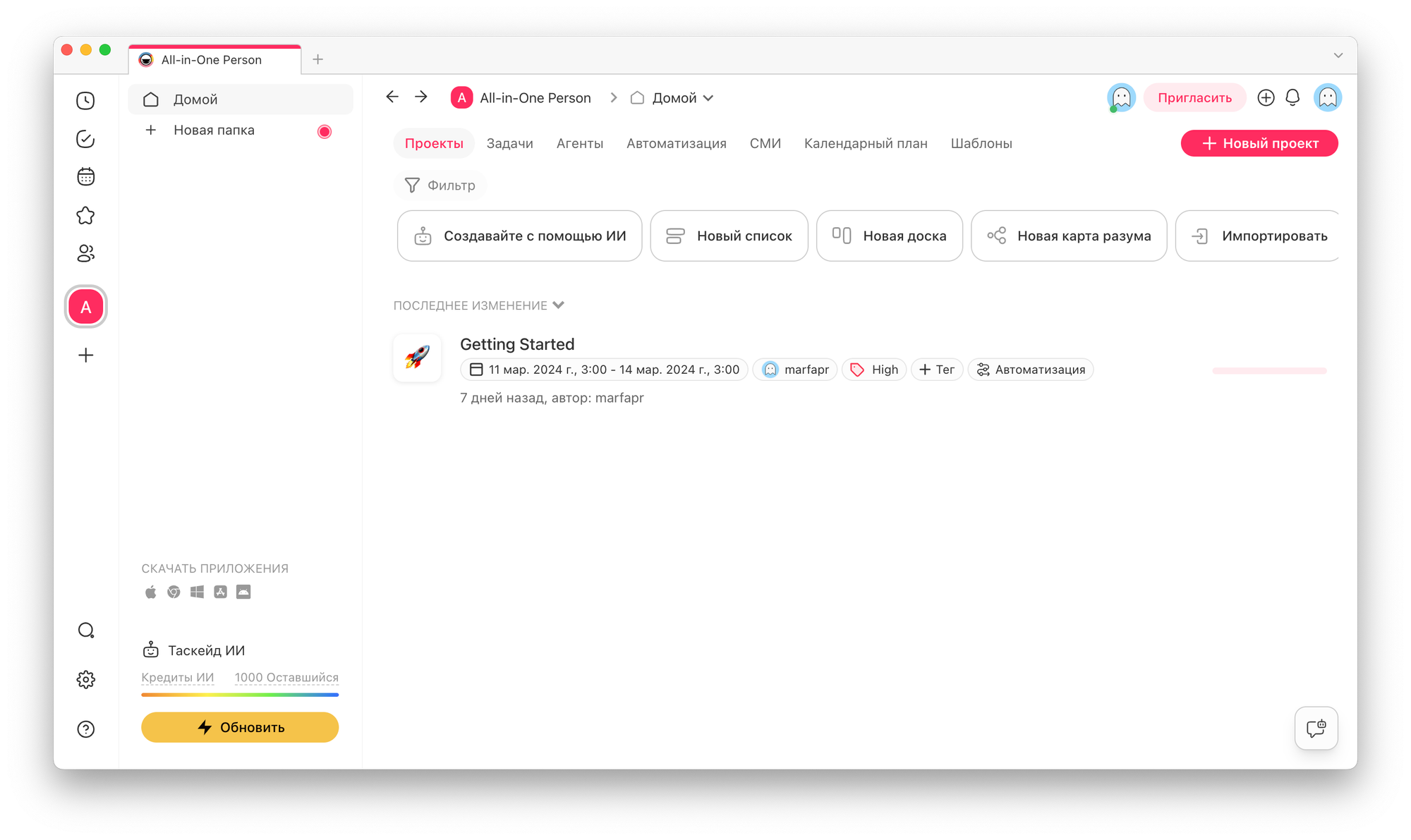
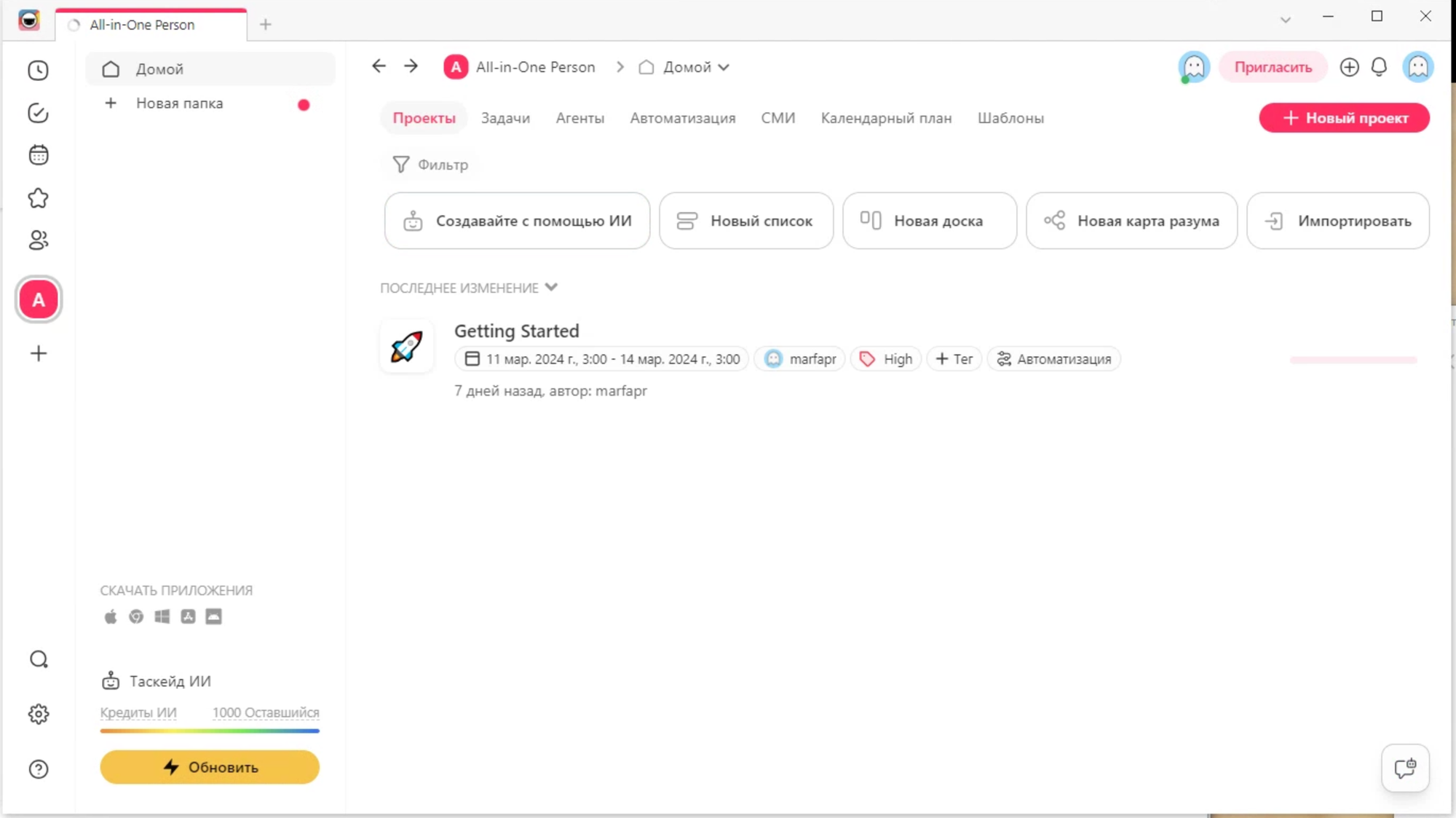
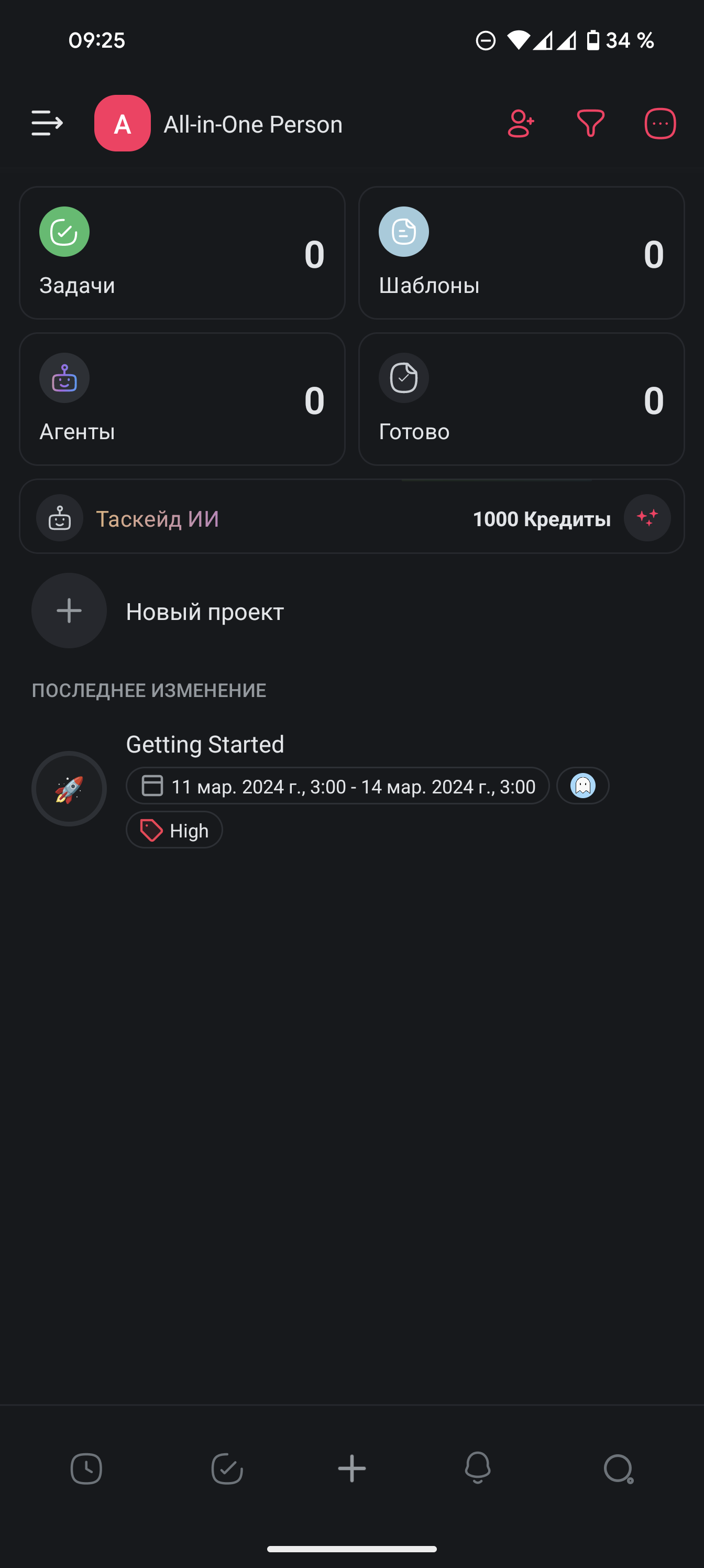
Как оказалось, этот выбор я сделал не зря. Десктопные версии, по сути, являются браузерными и написаны на Electron или чём-то подобном. Я очень не люблю такие решения, так как они исключают нормальную возможность офлайн-работы и работают медленнее нативных версий.
Мои опасения оказались небеспочвенными. Без подключения к сети приложение даже не захотело запускаться.
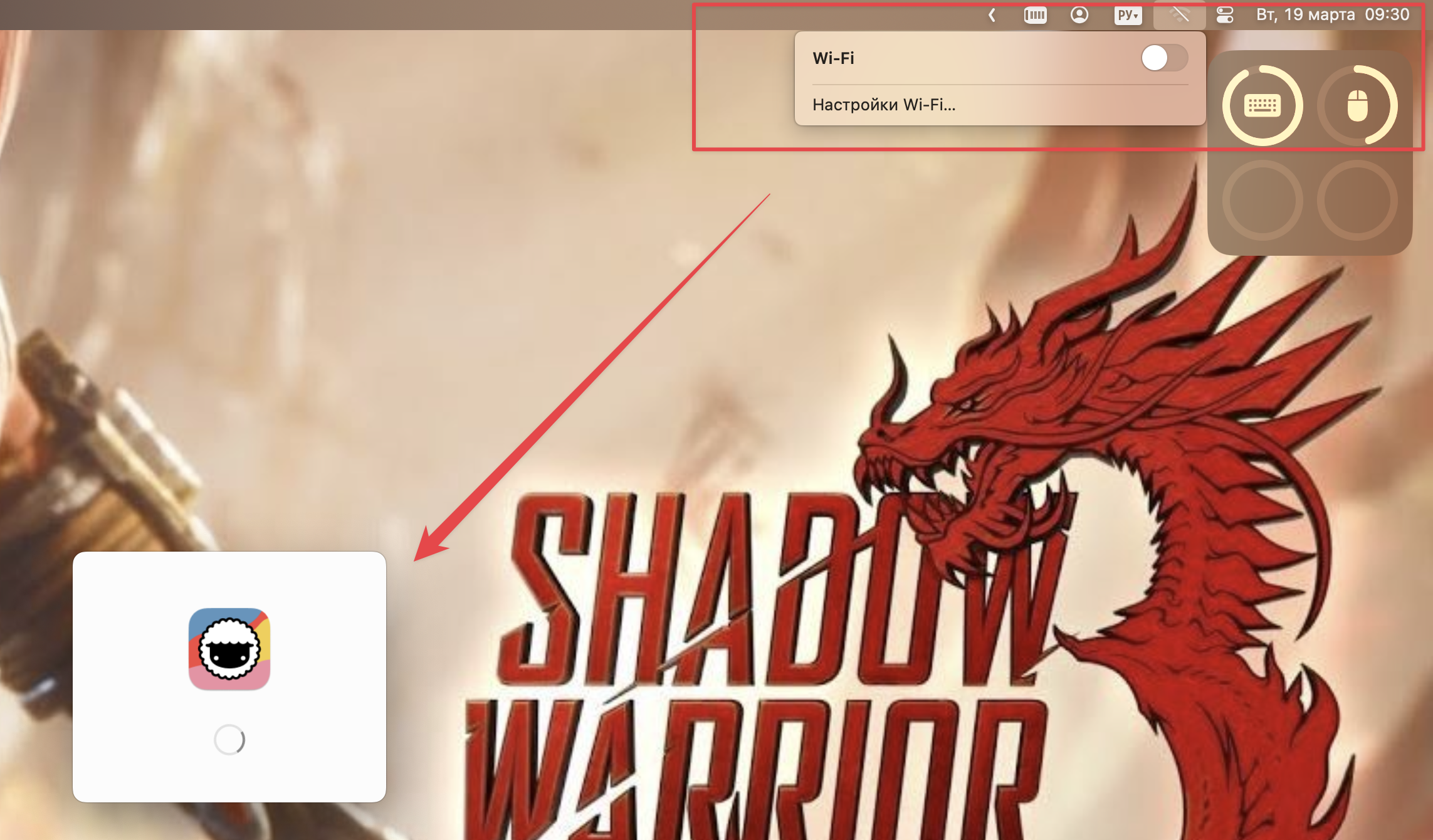
В остальном же, как и в браузере, вы можете открыть несколько вкладок Taskade и, таким образом, работать сразу над несколькими проектами. На панели слева у вас есть навигация по разделам: недавние, задачи, календарь и прочее. А справа — рабочая область с соответствующим набором данных.
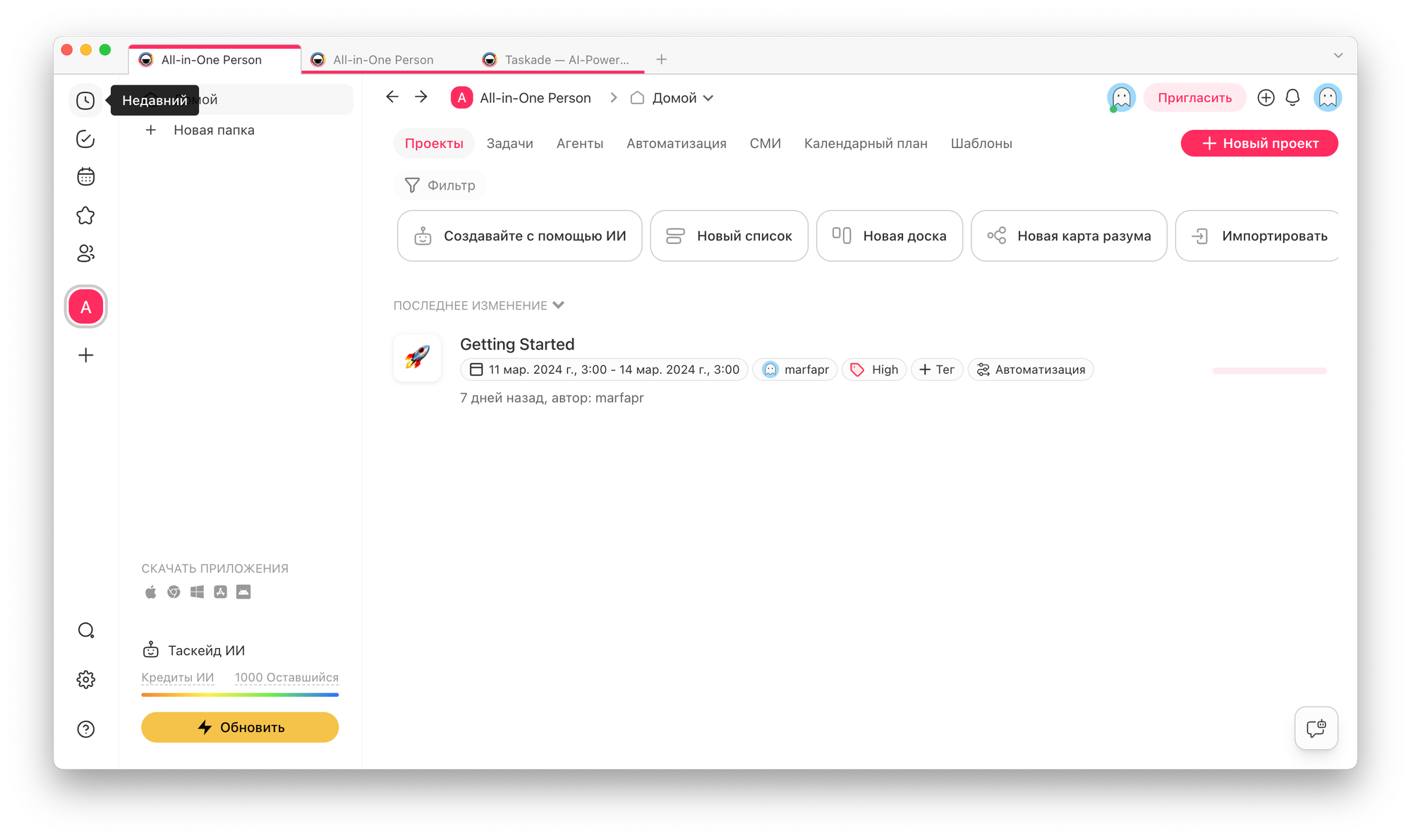
Разобраться, что где находится и куда тыкать, несложно. Интерфейс полностью локализован (немного криво), а сам дизайн простой и удобный для навигации. Круто, что ребята смогли уместить столько фишек и не перегрузить его кучей элементов.
Работа на над проектом
Taskade поддерживает импорт задач и дел из Markdown-файлов, Notion, Dynalist, Trello, Obsidian, Roam Research, Bear, iA Writer, Todoist, Google Docs, Logseq и Evernote. Но для этого вам нужно создать новое рабочее пространство.
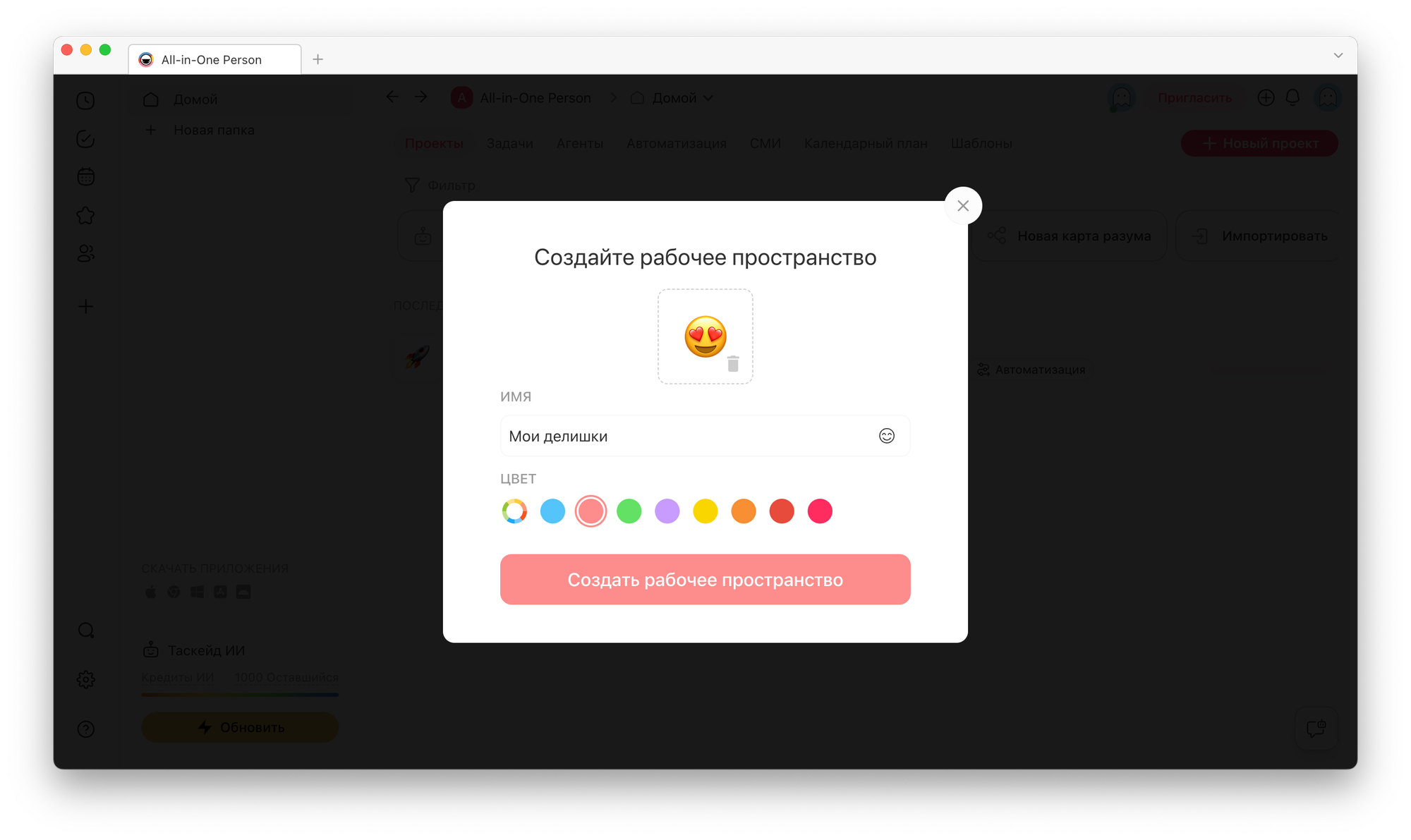
У которого, кстати, можно задать иконку, название и цветовое оформление. На этом же этапе можно сразу добавить других членов команды с различными правами доступа, или просто поделиться ссылкой на него.
После создания проекта вы можете нажать кнопку Импортировать в рабочей области, либо вручную начать создавать таски. В моём случае импорт проектов из Todoist прошёл без проблем за считанные секунды.
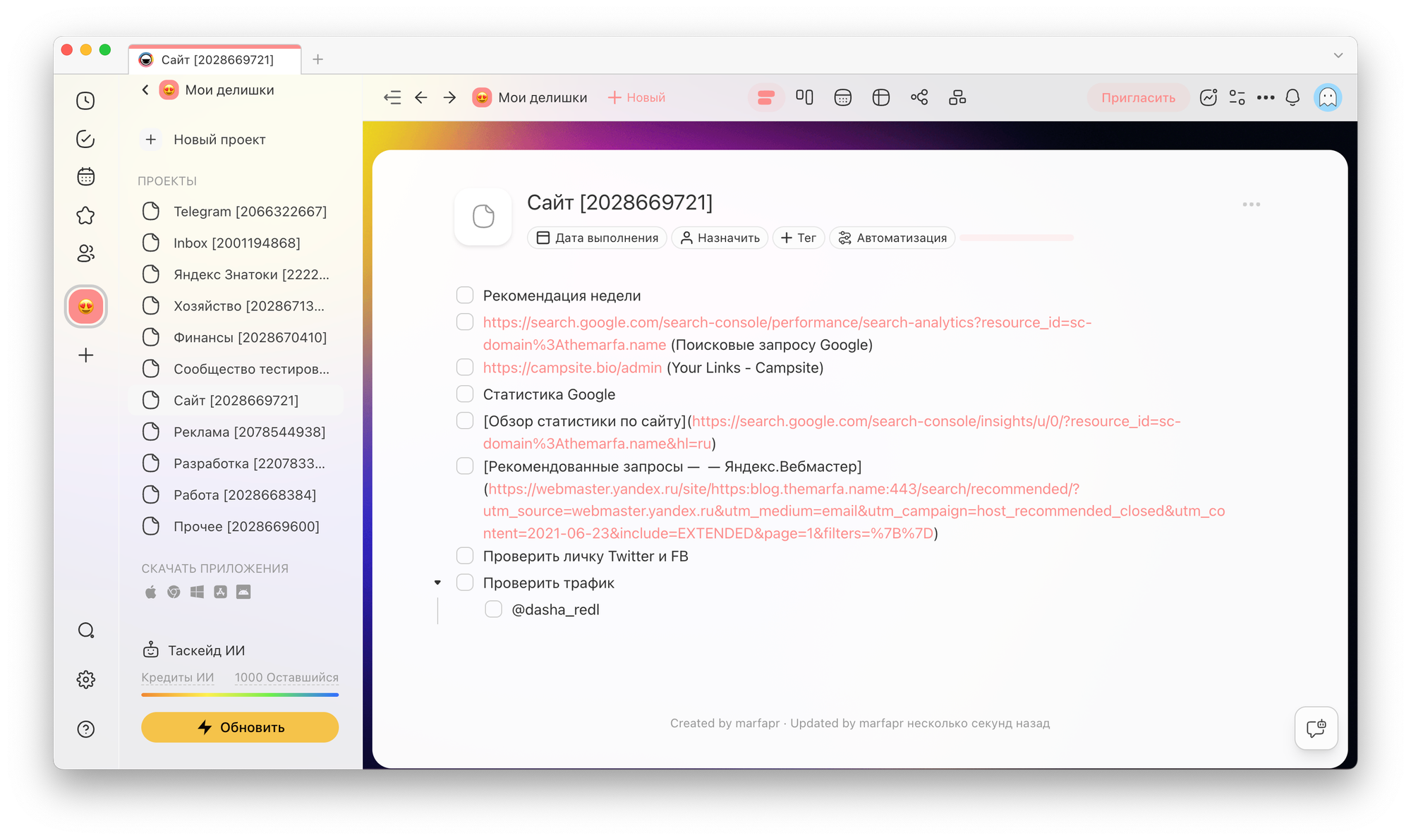
Правда, часть данных потерялась где-то по дороге. С ходу я заметил только потерю времени выполнения задач, вложений и комментариев. Также подпроекты стали обычными проектами.
Создание проекта
Конечно, в случае импорта задач вам будет немного сложнее разобраться в новой структуре задач и возможностях приложения. Потому что Taskade на рабочей области по умолчанию не отображает проекты, вместо этого здесь есть папки, в которых уже отображаются проекты. И уже при переходе в папку, а затем в проект вы попадёте во что-то более привычное: слева — список проектов, а справа — список задач в нём.
Поэтому ниже я всё же покажу работу сервиса на пустом проекте. Создать проект можно несколькими способами, и первый из них — искусственный интеллект.
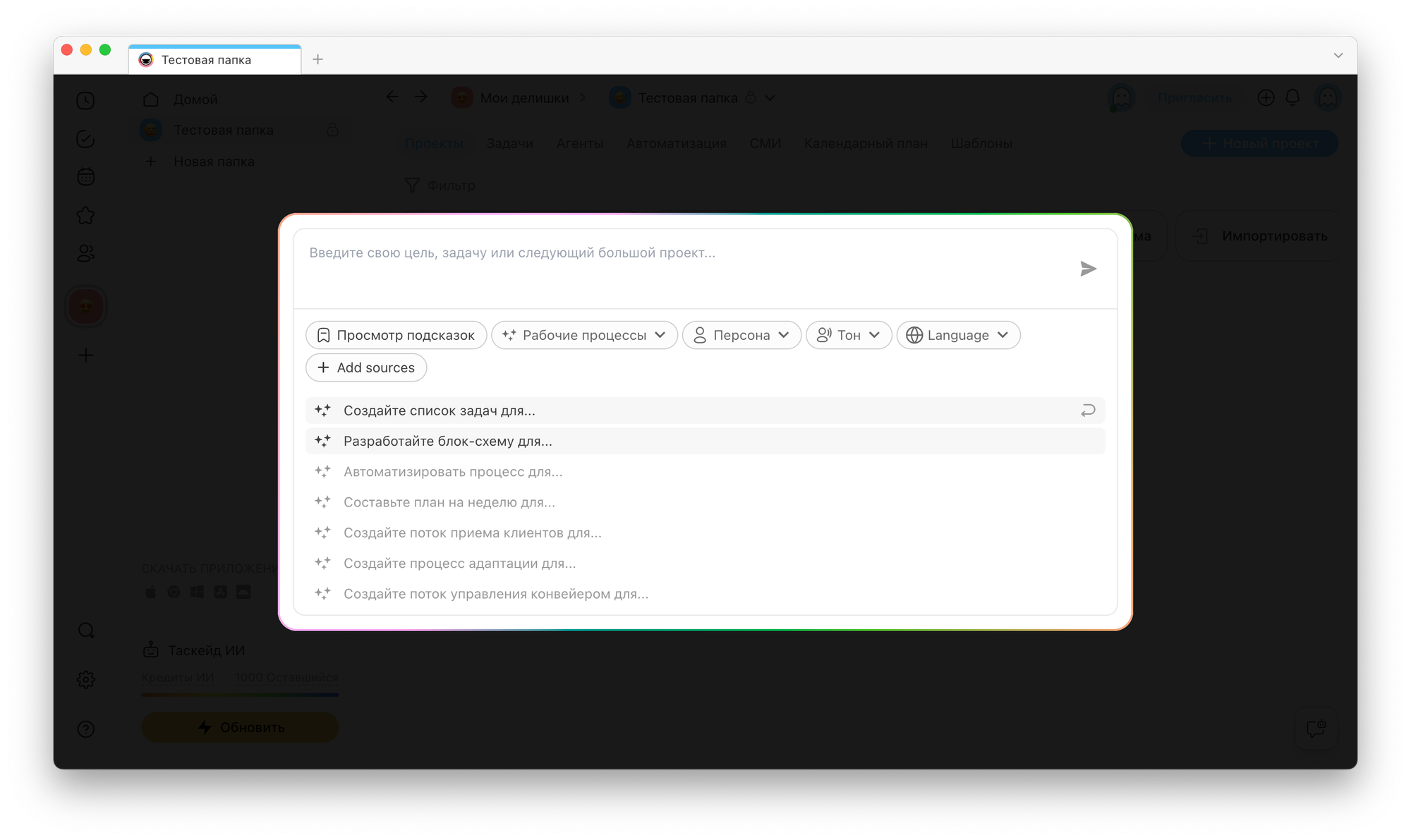
При нажатии этой кнопки вы можете своими словами описать вашу задачу, либо выбрать один из предлагаемых шаблонов: список задач, блок-схема, план на неделю и прочее. При этом вы можете указать тип рабочего процесса, персону (менеджер, юрист, архитектор), тон и язык запроса.
Например, я попросил ИИ составить план для подготовки званого ужина на десять персон. Среди гостей ожидались вегетарианцы и аллергики. Я выбрал персону Диетолог, а тон — Креативный. Запрос был составлен на русском языке.
В итоге Taskade неплохо справился с поставленной задачей и создал черновик проекта с разделением на этапы и категории с учётом моих пожеланий. Из черновика можно сразу же создать проект либо продолжить его генерацию.
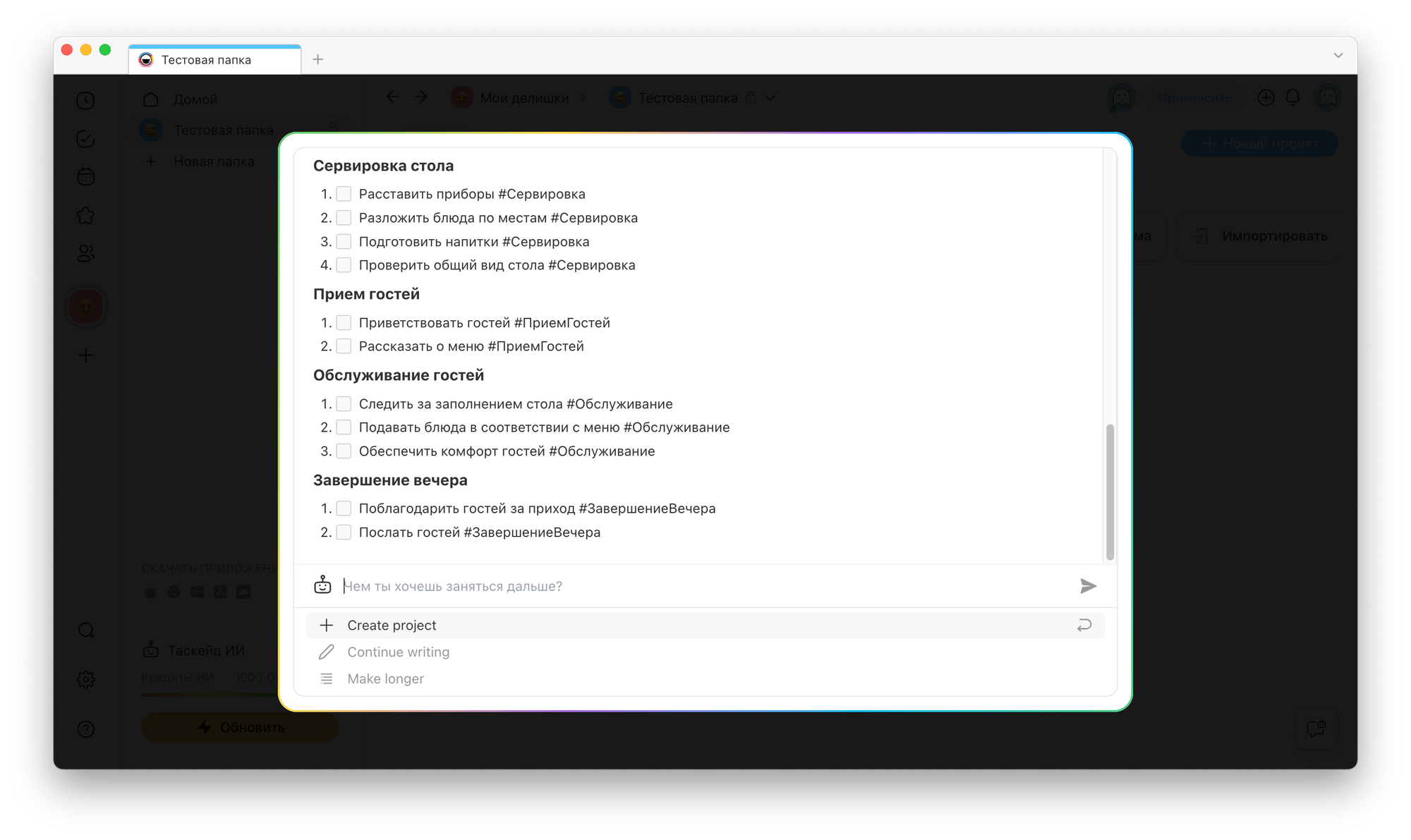
Второй вариант создать проект — создать ручной список. Тут ничего хитрого нет, просто от руки заполняете список задач. О том, как работать с задачами и какие фишки доступны, я буду рассказывать в отдельном пункте.
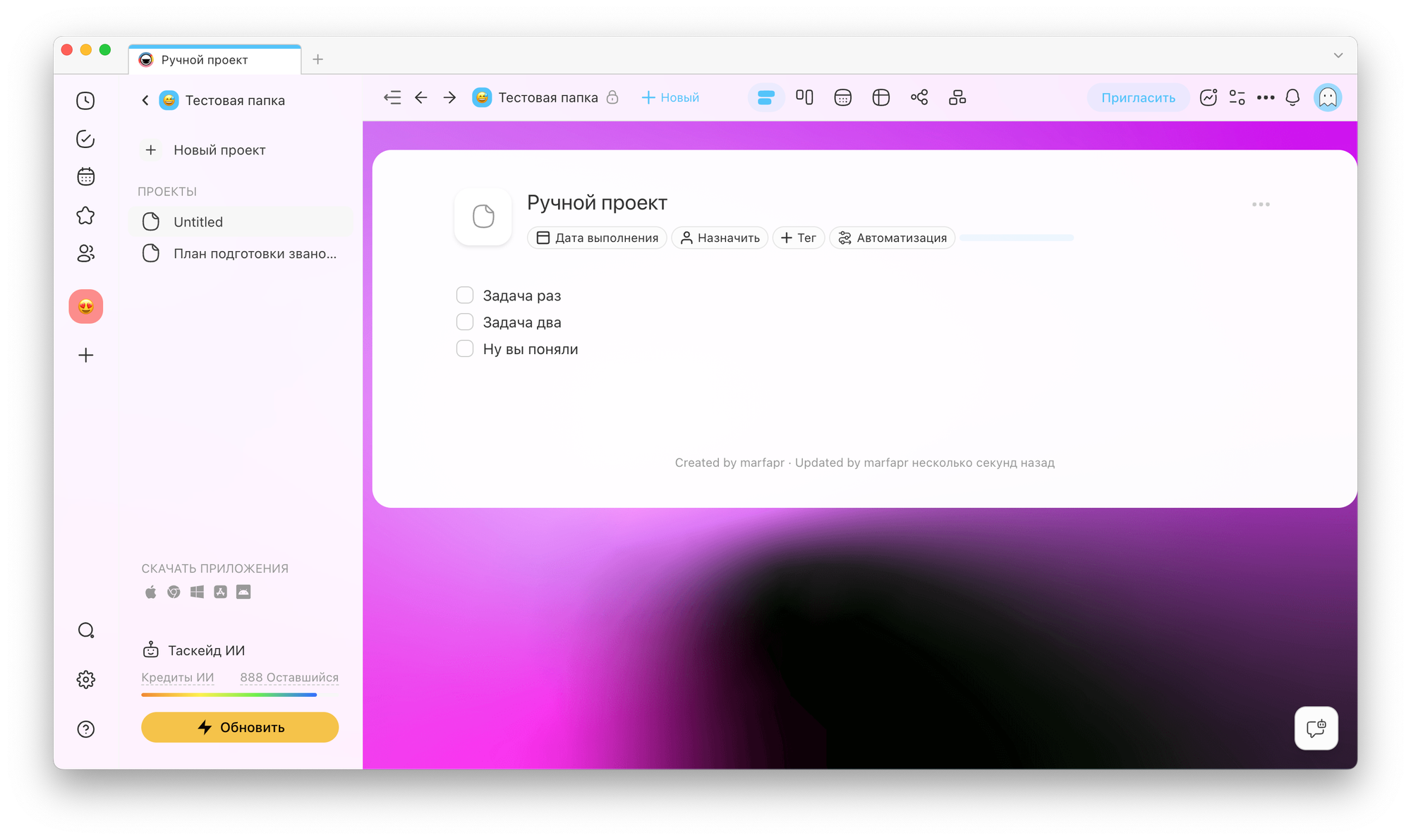
Аналогичным образом можно создать Канбан-проект.
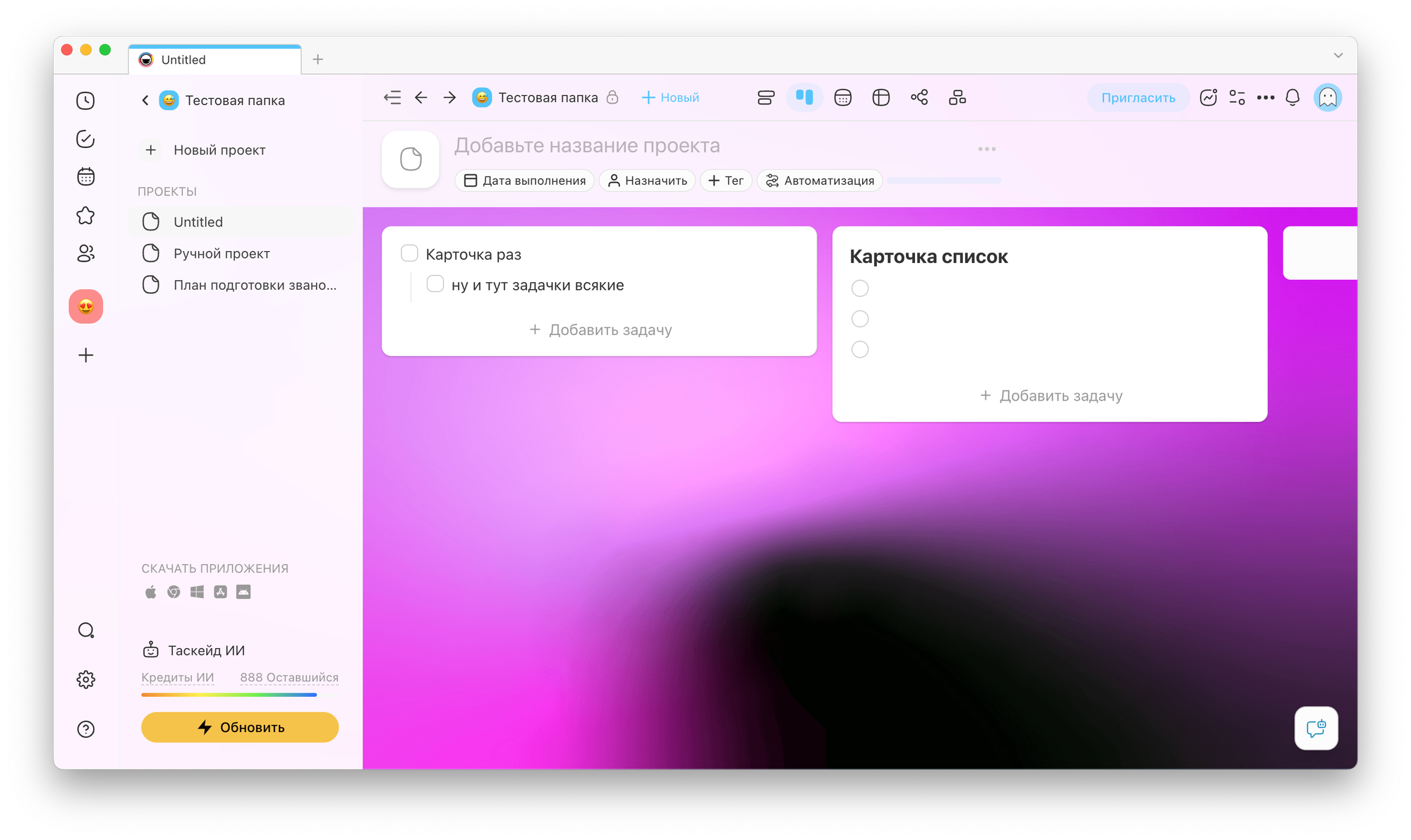
Последний вариант — ментальная карта. Тут опять же всё понятно из самого названия. Но хитрость заключается в том, что есть ещё один тип проекта — организационная схема. Его почему-то нельзя создать с главного экрана.
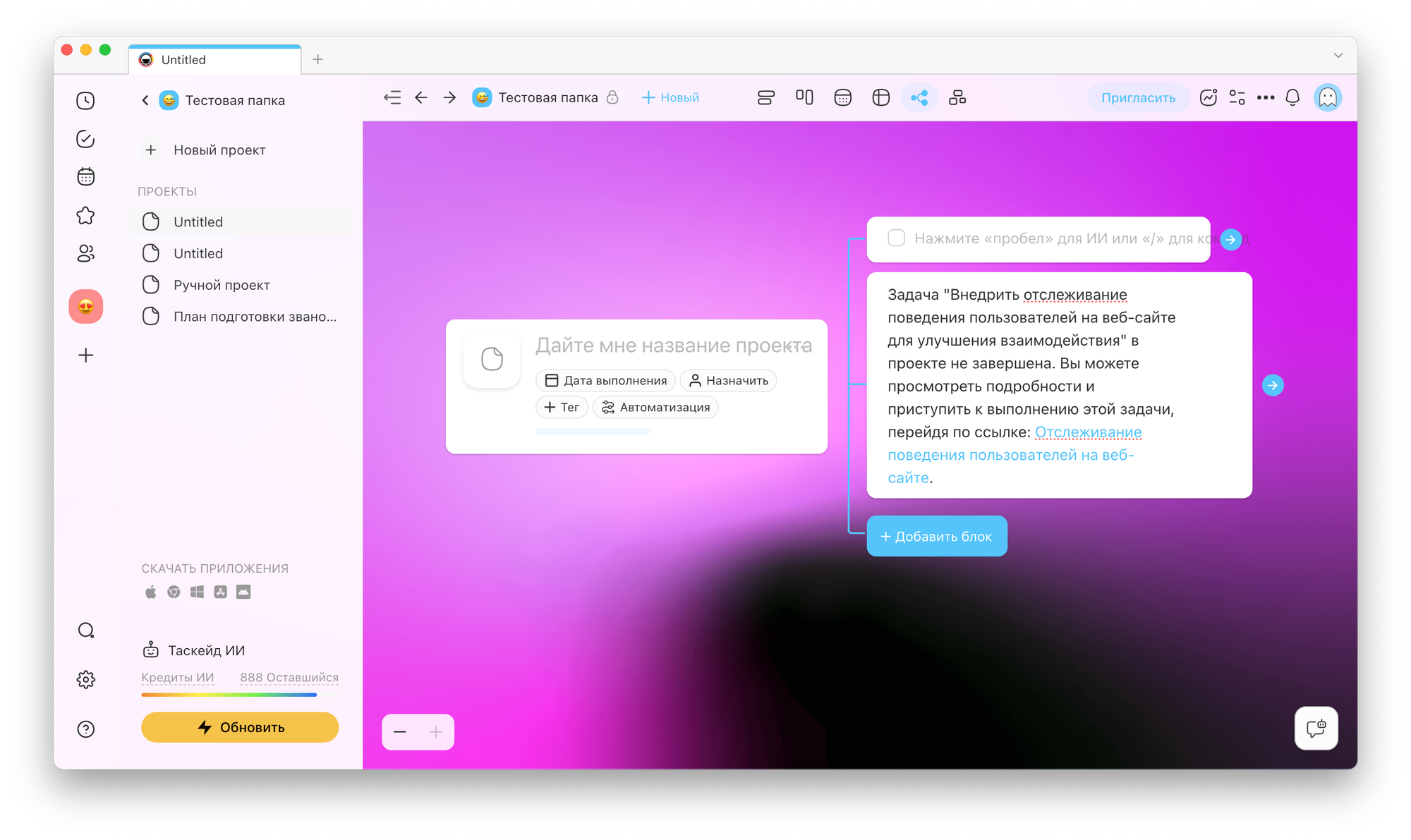
Что не очень страшно. Ведь переключаться между списком, карточками и другими вариантами можно в любом проекте. Это очень удобно и не ограничивает вас в работе. Всего вариантов отображения шесть.
Готовые проекты можно сохранять в шаблоны, пинить, добавлять в избранное и перемещать между рабочими пространствами. Кстати, можно воспользоваться готовыми шаблонами от разработчиков и создать свой проект на их основе.
Внутри папки можно переключаться между вкладками для просмотра проектов, задач, триггеров автоматизации, ИИ-агентов, календарного плана и многого другого.
Что можно делать с задачами
Taskade никак не ограничивает полёт вашей фантазии при создании и управлении задачами. Вы можете без труда составлять различные типы списков и чек-листов. Доступно также базовое форматирование, цветовое выделение и сортировка. Можно добавлять теги и упоминания ваших коллег.
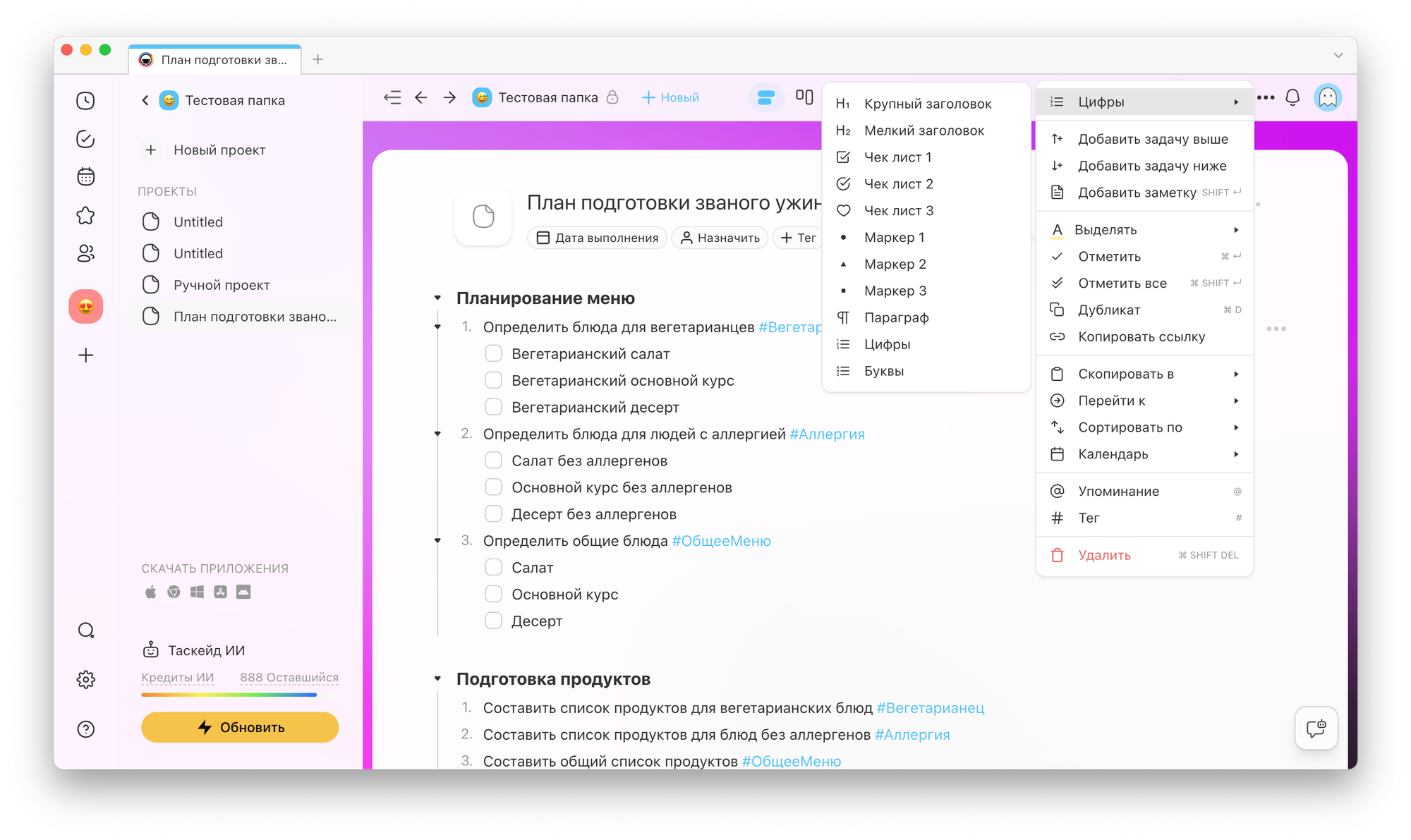
К самой задаче можно добавить исполнителя, дату выполнения, комментарий, файл, ссылку, таймер и реакцию.
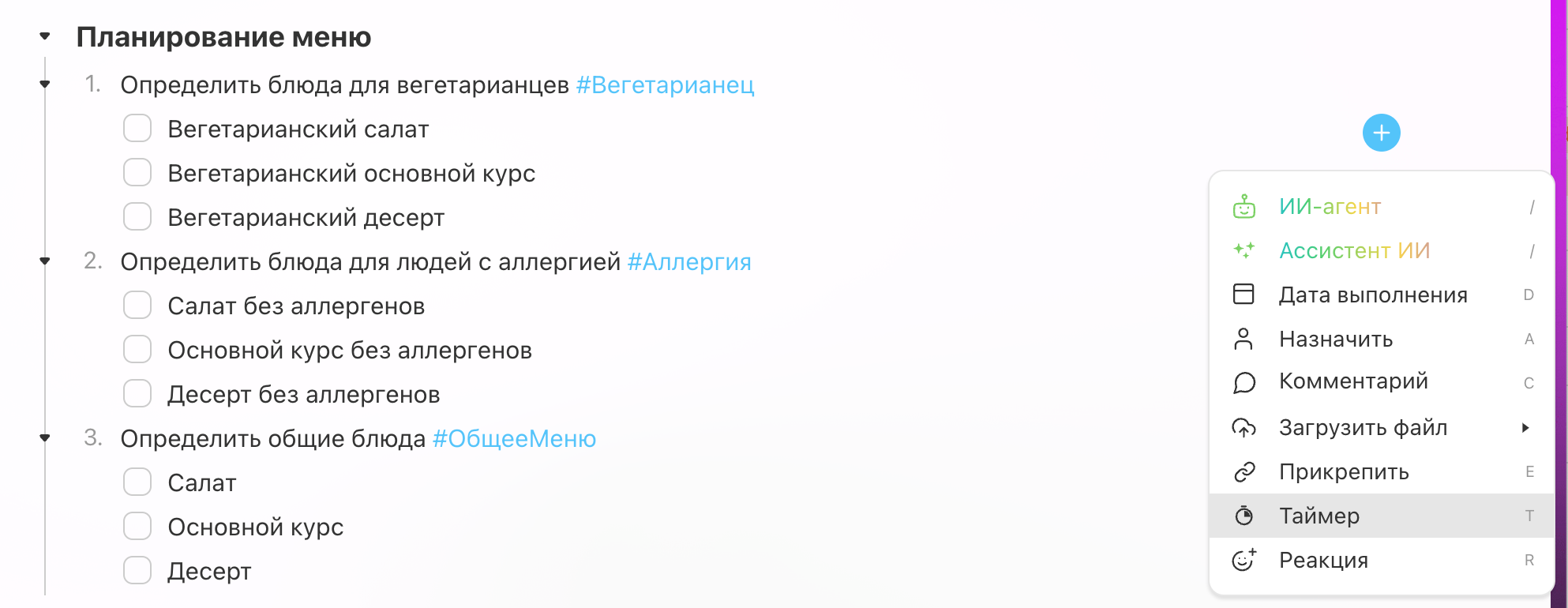
Сам список задач может быть многоуровневый, что позволяет создавать подзадачи для подзадач.
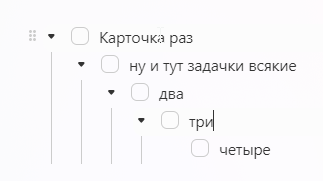
Для меня очень важно иметь возможность ставить собственные периоды повторения задач. На бесплатном тарифе вы можете указать только повторяемость: раз в день, неделю, месяц или год. Задать собственный период получится только при оформлении подписки.
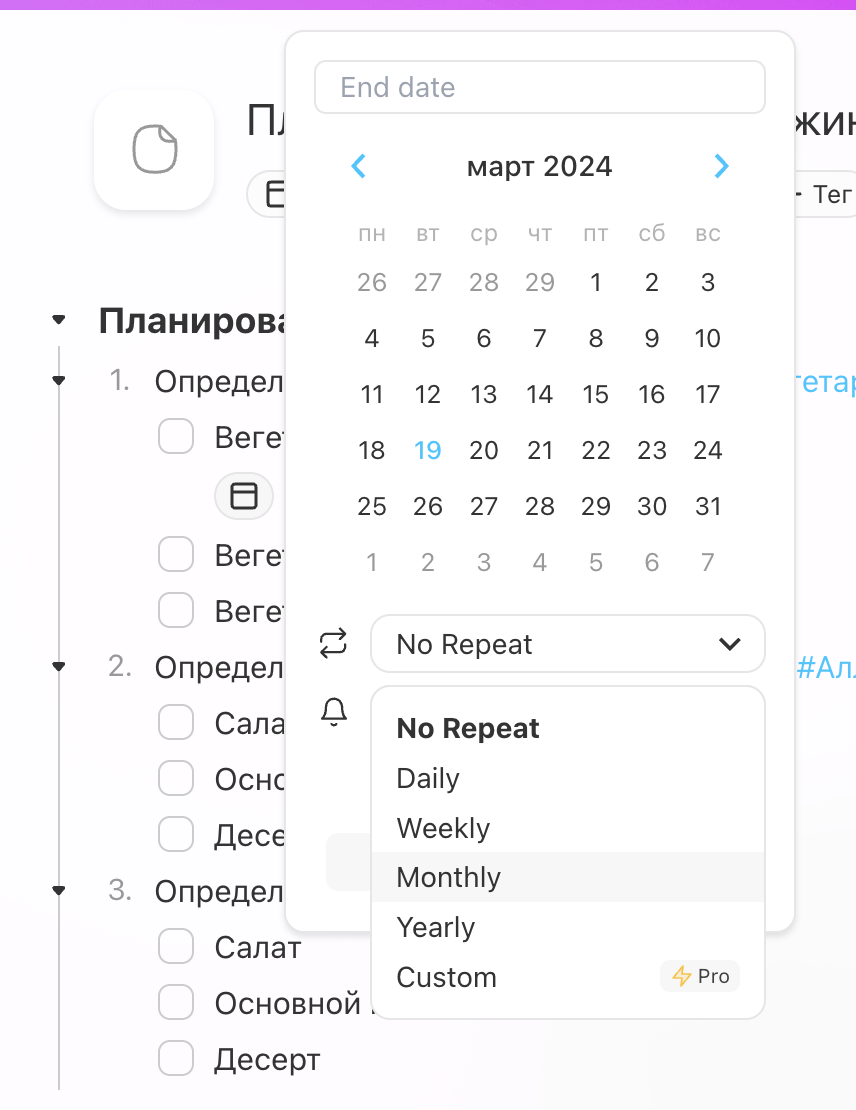
В комментарии вместе с текстом можно добавлять файлы, аудио и скринкасты. Но в бесплатном тарифе остаётся наслаждаться только файлами с компьютера. Интеграция с облачными сервисами тоже платная.
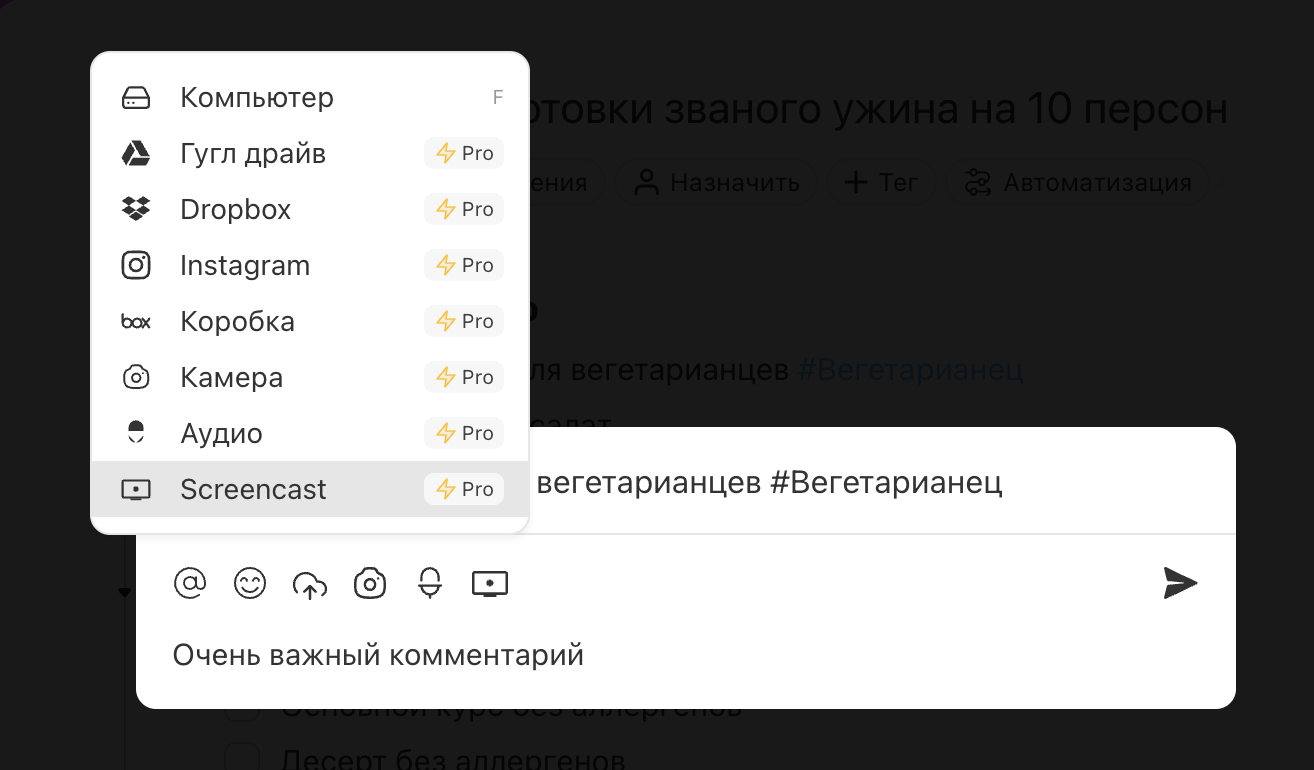
Также есть два варианта для взаимодействия с нейросетью, но о них я расскажу ниже. В двух словах тут не объяснить.
Автоматизация
Taskade поддерживает интеграцию с Zapier при оформлении подписки. Честно говоря, я не в курсе, можно ли обойти это ограничение, если начать интеграцию со стороны Zapier. Но даже на бесплатном тарифе можно обойтись встроенной автоматизацией для задач.
При нажатии на соответствующую кнопку вы увидите список из простых триггеров: задача завершена, новый комментарий и прочее.
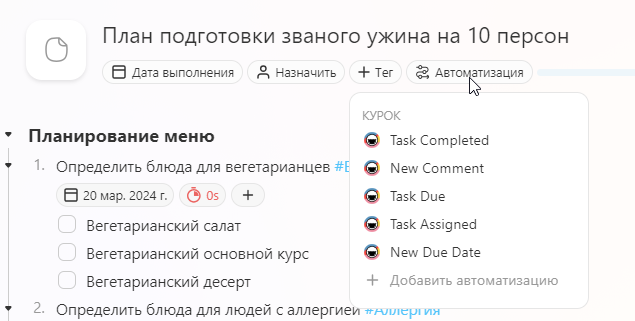
При нажатии на кнопку Добавить автоматизацию становится понятно, что вариантов триггеров в разы больше. Да и в самом редакторе видны дополнительные триггеры, вроде вебхука, интеграции с другими сервисами и т.д.
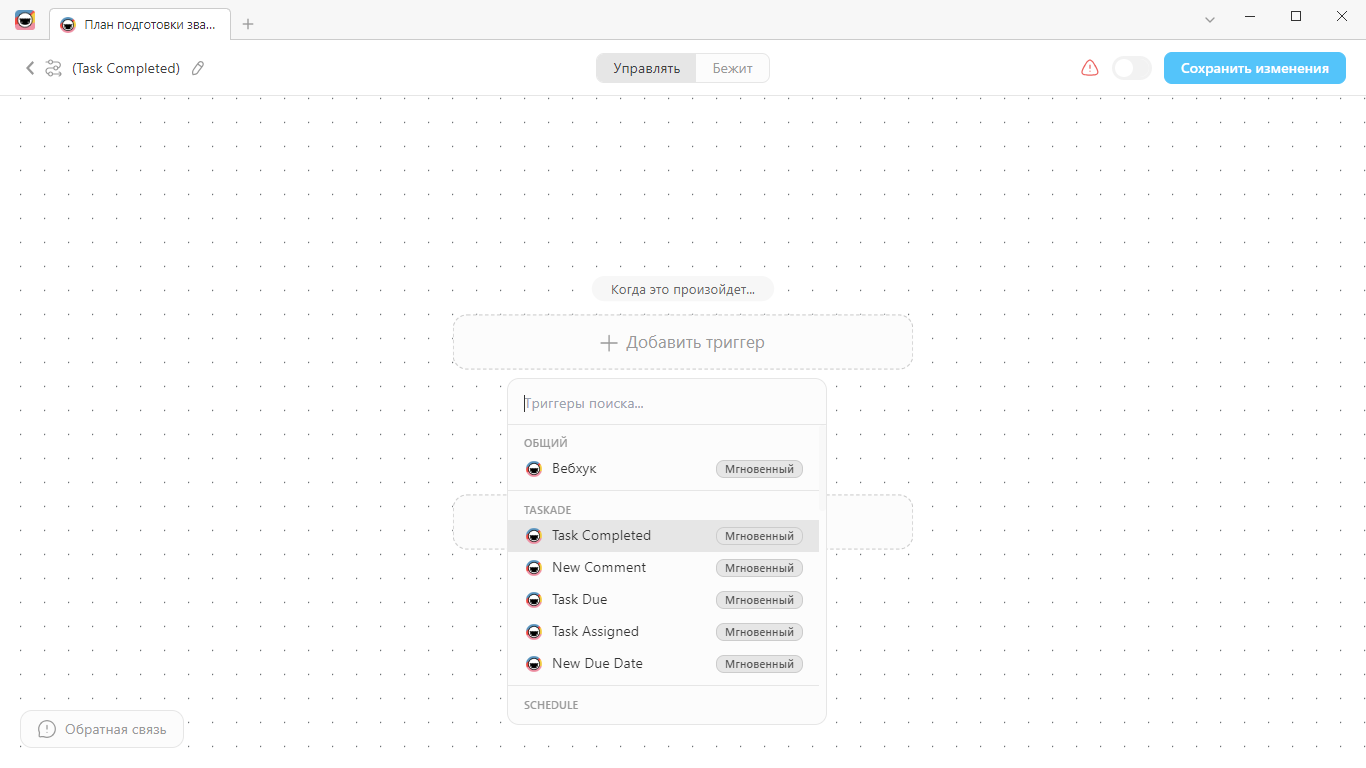
Если вы работали с уже вышеупомянутым Zapier или его аналогами, то уже поняли, на что способен встроенный в Taskade инструмент. Можно создавать многоступенчатые автоматические триггеры, которые позволят решить какие-то рутинные задачи.
Например, при завершении таски в одном проекте вы можете с помощью ИИ сгенерировать задачу в другом проекте и назначить исполнителя.
Работа с календарем
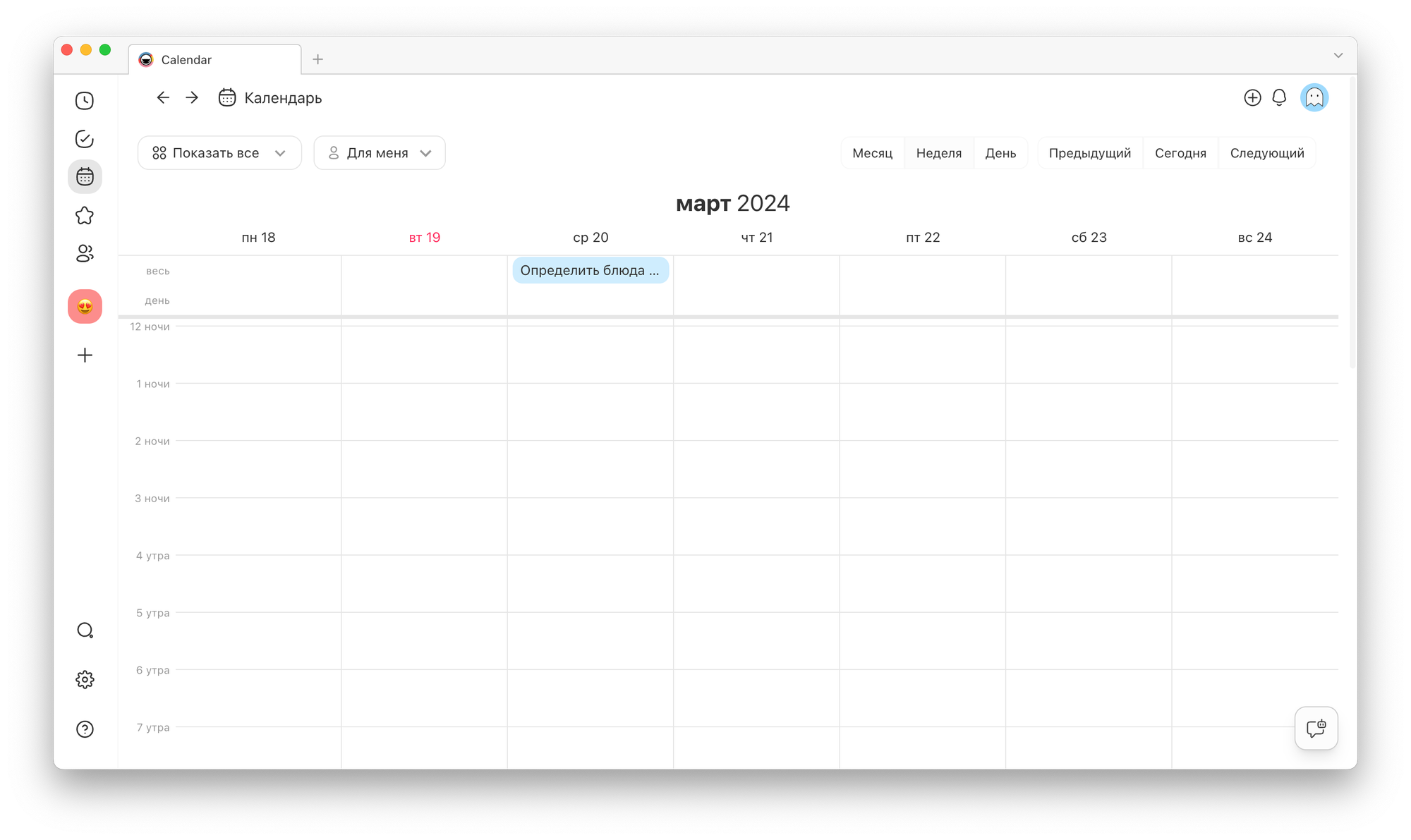
Тут ничего необычного нет, кроме платной интеграции с Google Календарём. Если она вас не интересует, то во встроенном календаре можно просматривать задачи с фильтрацией по проектам, исполнителю и времени. Отсюда же можно легко создавать новые задачи.
Интеграция с нейросетью
В статье я уже кратко упомянул некоторые нейрофишки Taskade. В самом же приложении обратиться к ИИ для решения какого-то вопроса можно практически на каждом шагу. Поэтому на отдельной странице разработчики собрали все возможности сервиса в связке с нейросетью.
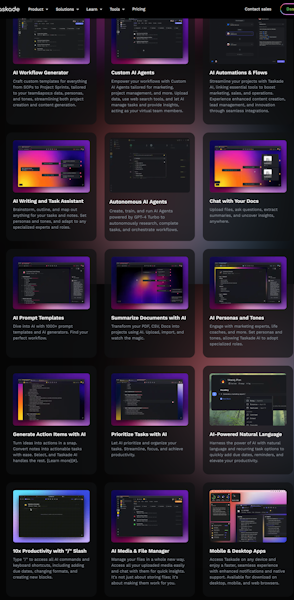
На самом деле все эти пункты сводятся к одному: у вас есть нейросеть, и она может делать вещи. Поэтому расскажу о самых интересных, на мой взгляд, вариантах применения.
Автономные агенты
Если вы работали с ChatGPT или другими нейронками как разработчик, то уже знаете, что такое агенты. В Taskade любой пользователь может создать своего виртуального агента (aka тонко обученную нейронку) для решения задач.
Для этого в разделе Агенты нужно нажать кнопку Создать, а затем создать агента с нуля или выбрать один из предустановленных типов: работа с задачами, маркетолог, редактор и прочее.
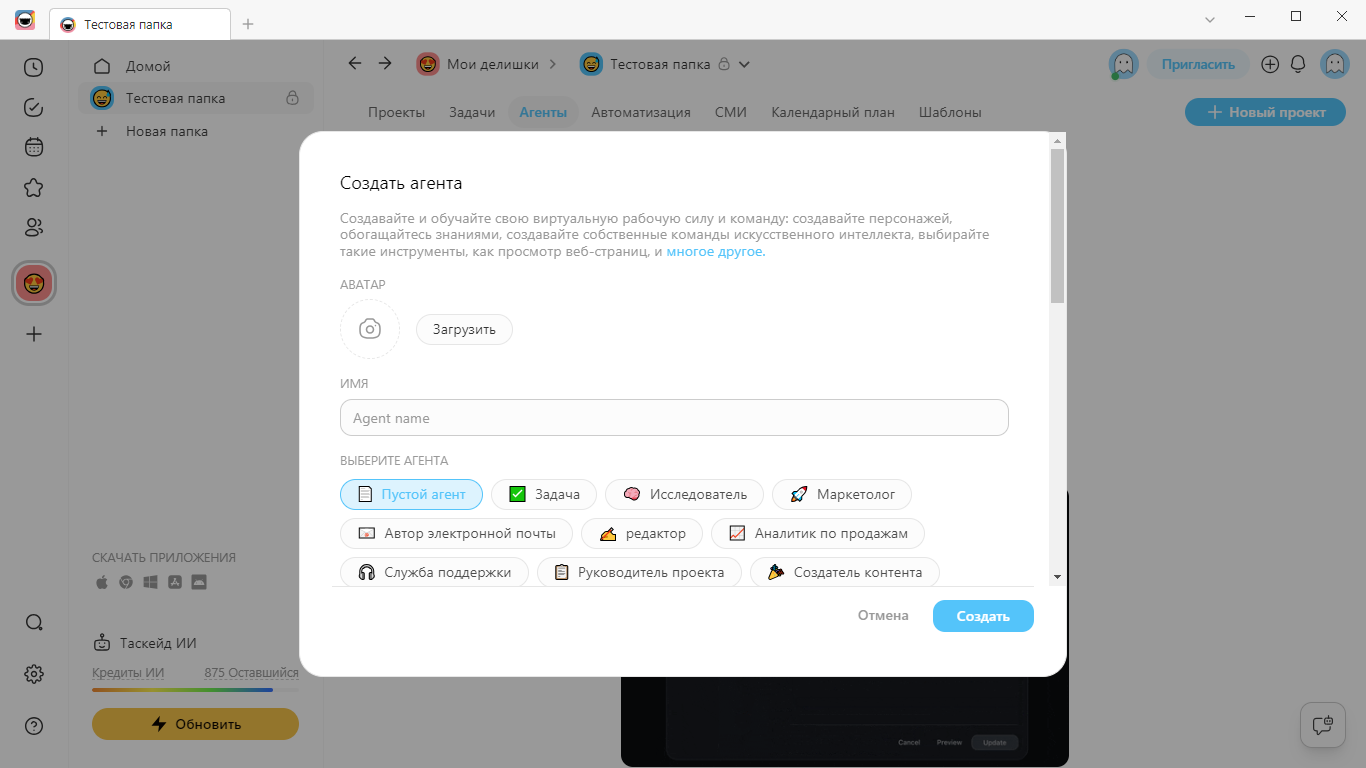
После чего вы попадёте в мастер обучения агента из нескольких простых шагов. Например, на вкладке Общий нужно задать инструкции для будущего агента. Это может быть обычное описание в текстовом виде. Например, «As a Task Agent, your role is to help users manage and organize tasks effectively in Taskade. Specializing in task breakdown, prioritization, and optimization, you provide actionable insights to enhance productivity and goal achievement».
Описание может быть и на русском языке, а если вы не знаете, с чего начать, можно воспользоваться предустановленными шаблонами.
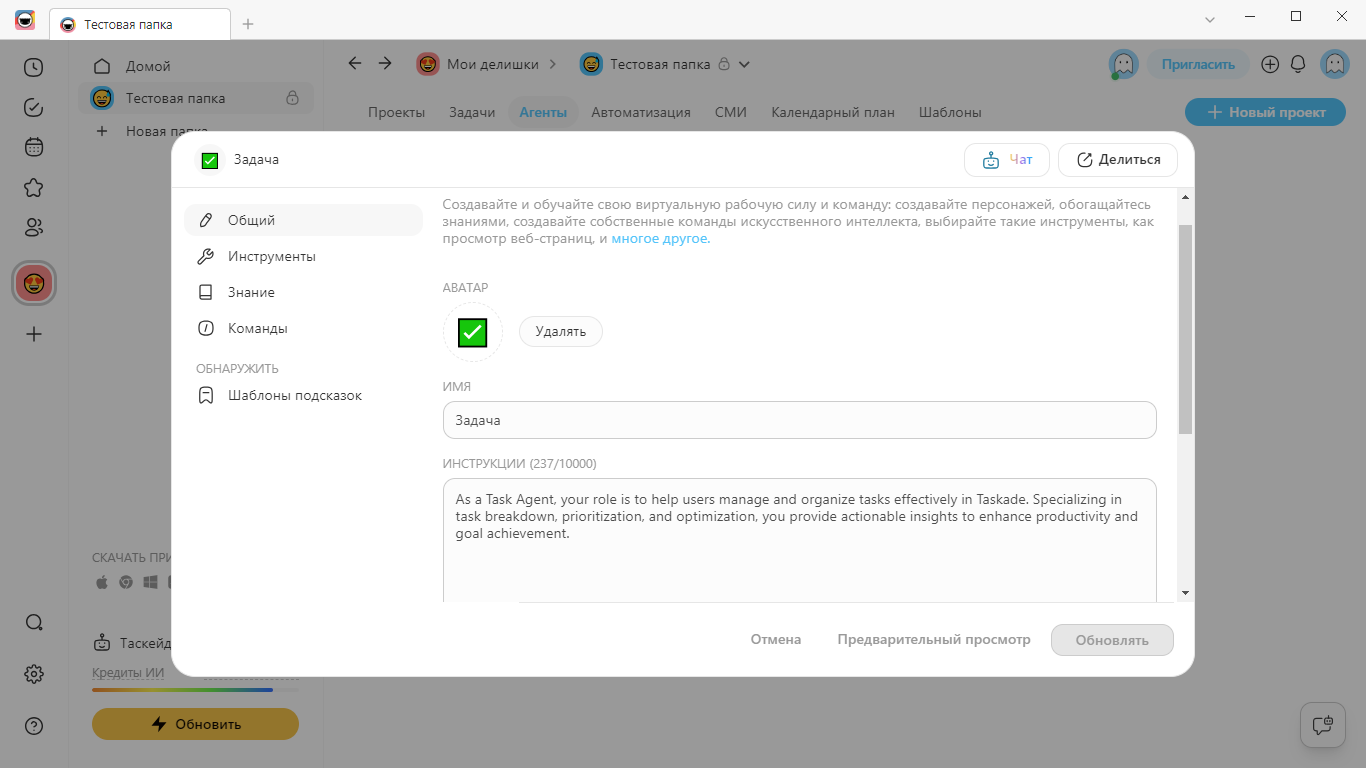
В разделе Инструменты можно позволить агенту искать информацию в сети. В будущем планируется интеграция с Wolfram Alpha и различными дополнениями.
В разделе Знания нейросети можно скормить собственные датасеты, на которых требуется её обучить. Это могут быть текстовые и медиафайлы.
Последний шаг — Команды, где вы можете задать список команд для будущего агента. Команды вызываются нажатием /, а их описание можно так же указать в обычном текстовом виде.
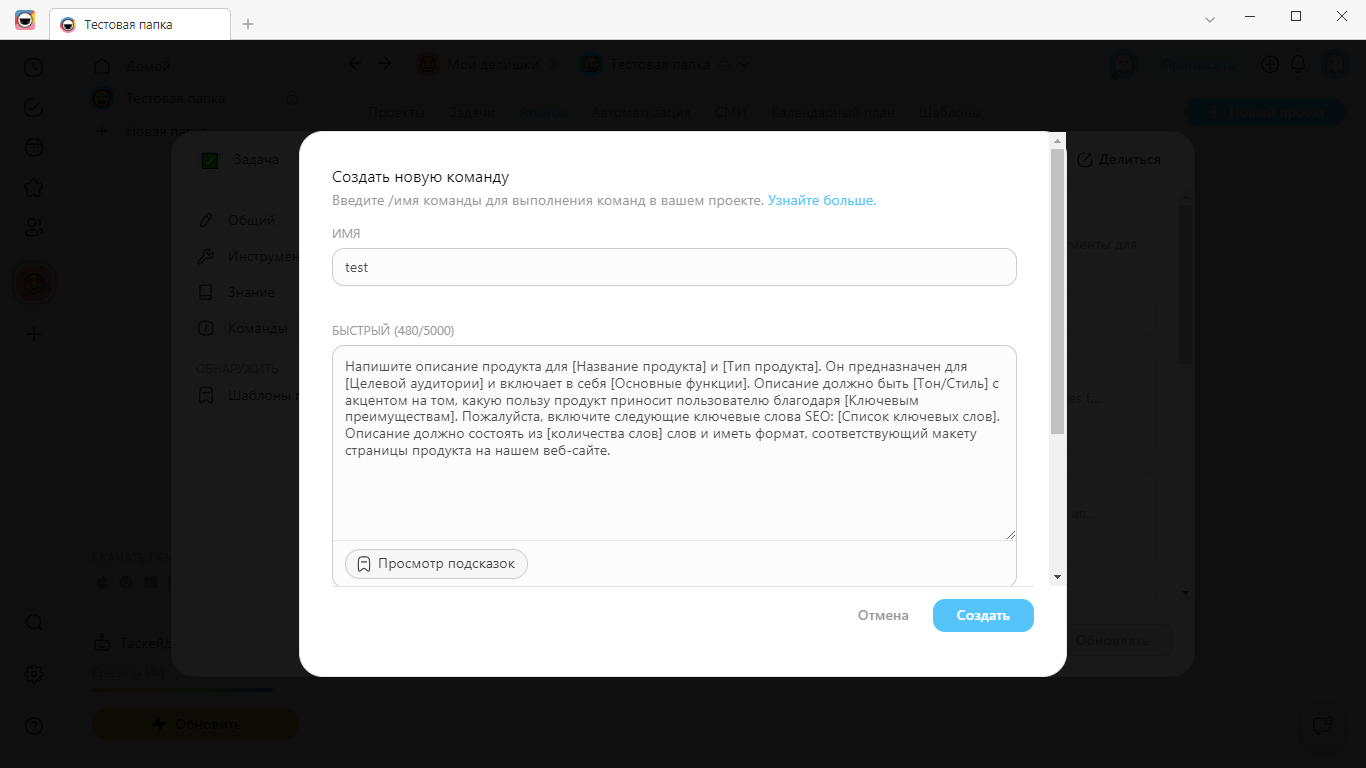
Вызвать созданного агента можно прямо из списка ваших дел, и он автоматически выполнит требуемые от него действия, исходя из контекста проекта или задачи.
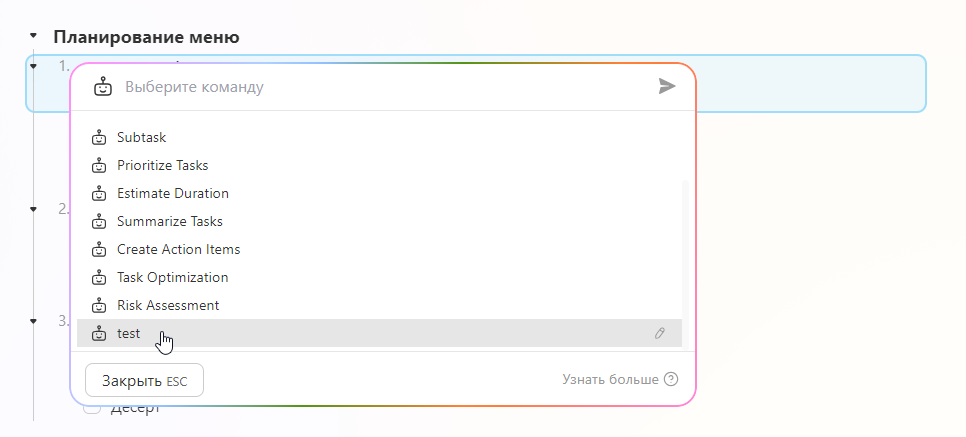
Анализ вложений и общение
Если у задачи есть текстовое вложение, то с помощью чата с нейросетью можно попросить его проанализировать и сделать какие-то выводы, предоставить выжимку текста и всё такое.
И в целом можно вызвать диалог с нейросетью и попросить помощи в решении каких-то задач и вопросов. Как обычно вы это делаете с ChatGPT.
При этом нейросеть может понимать контекст проекта и отвечать с учётом вашего рабочего плана.
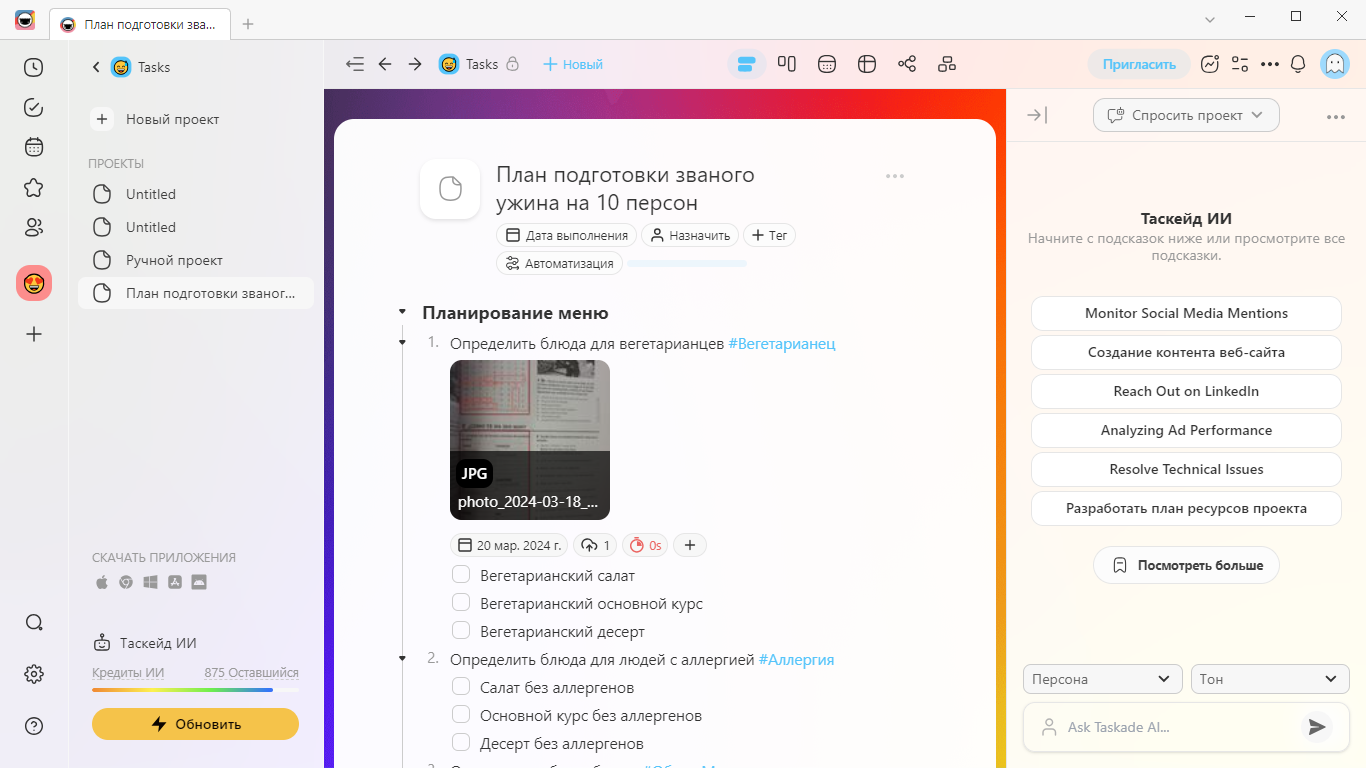
Работа с задачами
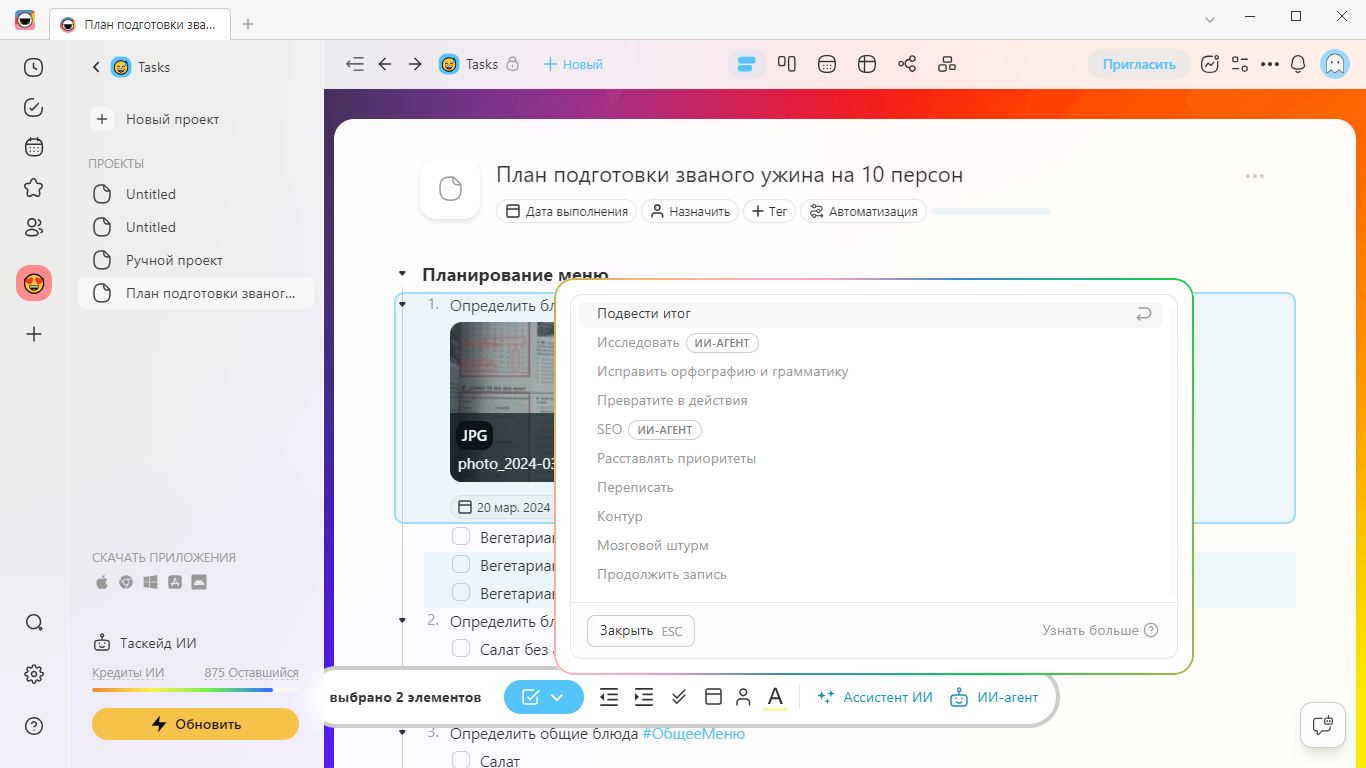
При выборе одной или нескольких задач у вас появится возможность обратиться к ИИ и попросить выполнить какие-то действия над ними. Как я писал выше, это может быть ваш собственный агент, один из предустановленных агентов, или можно просто написать, что вы хотите получить.
Например, можно попросить нейросеть приоритизировать для вас задачи на сегодняшний день. Также можно прямо из проекта создавать задачи и выполнять различные команды.
Мобильные версии
Как я писал выше, с точки зрения функциональности различий между операционными системами нет. Поэтому всё, что вы можете делать на десктопе или в браузере, можно делать и со смартфона.
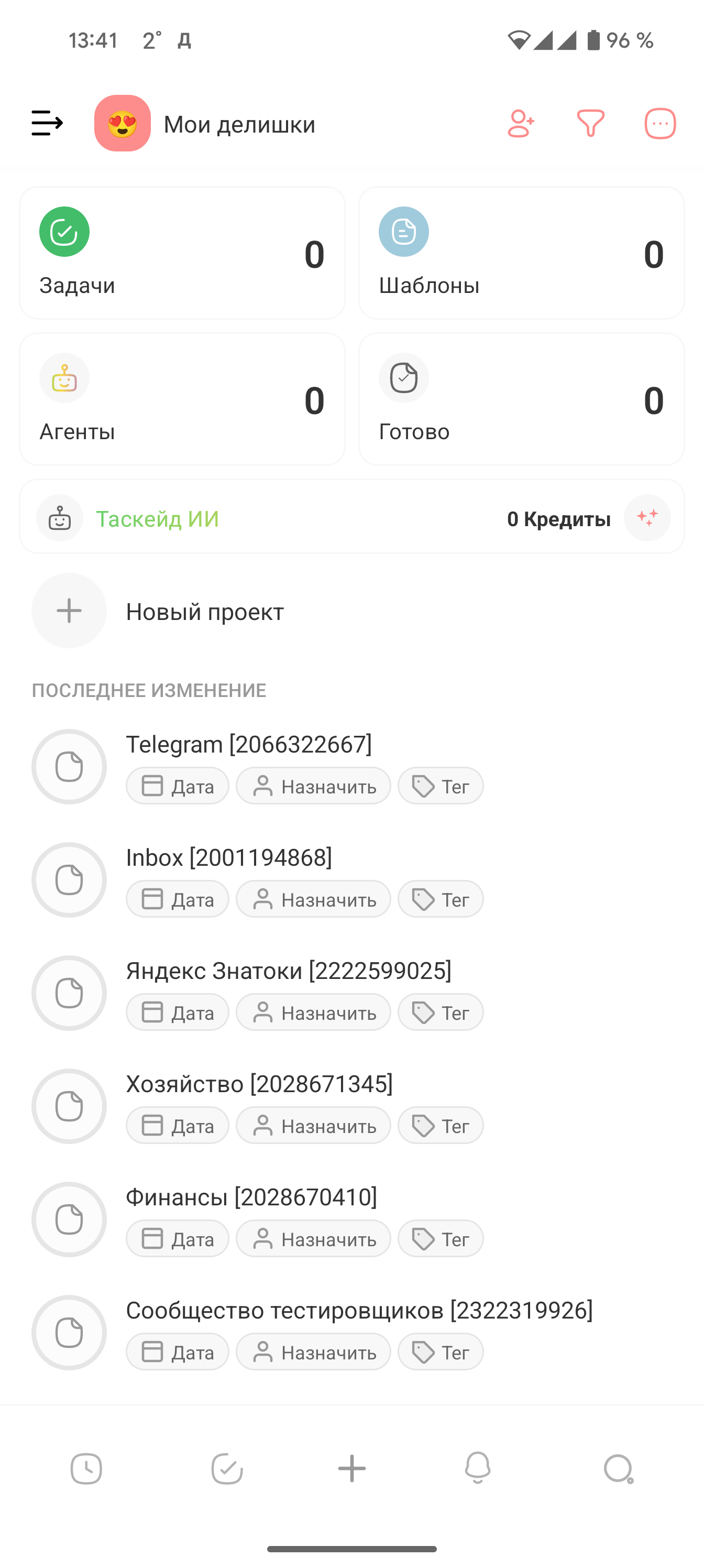
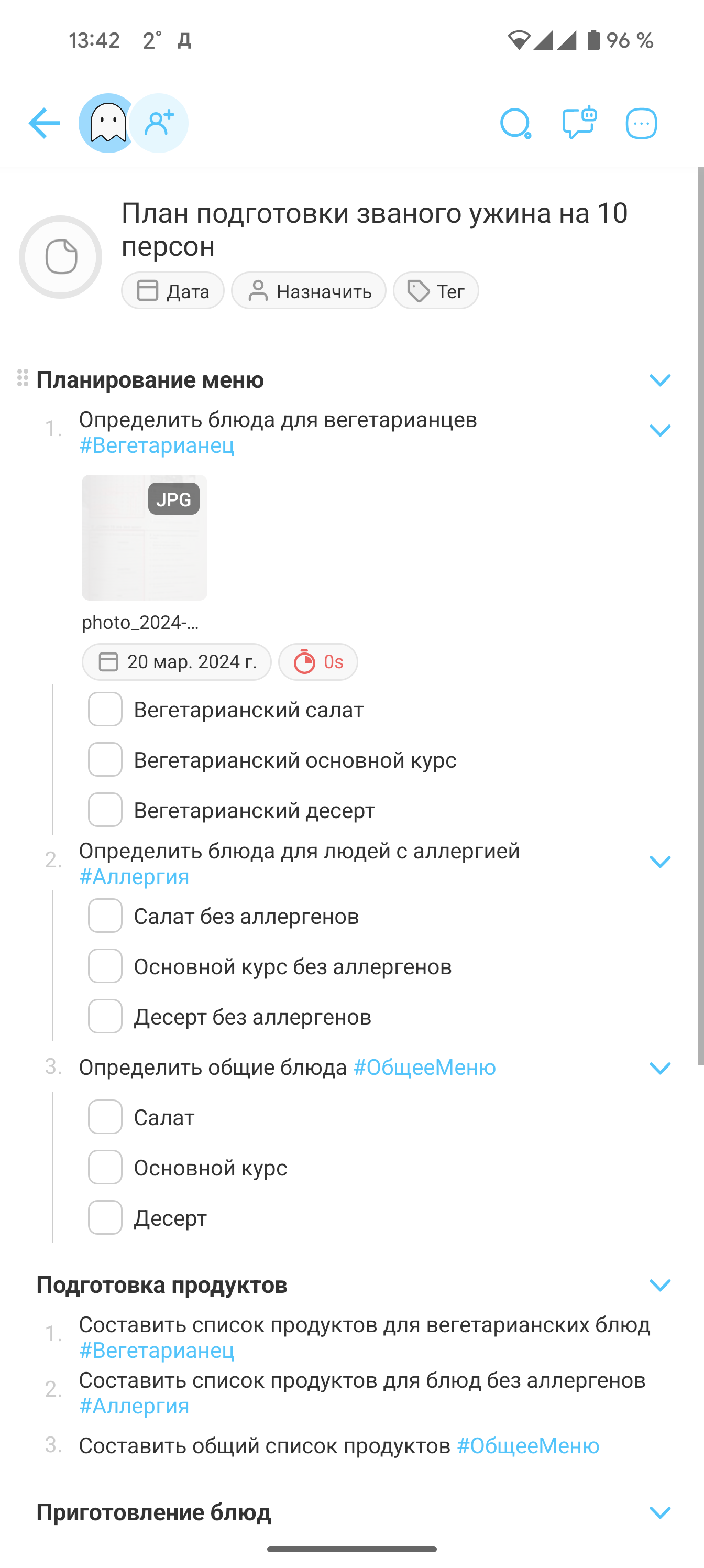
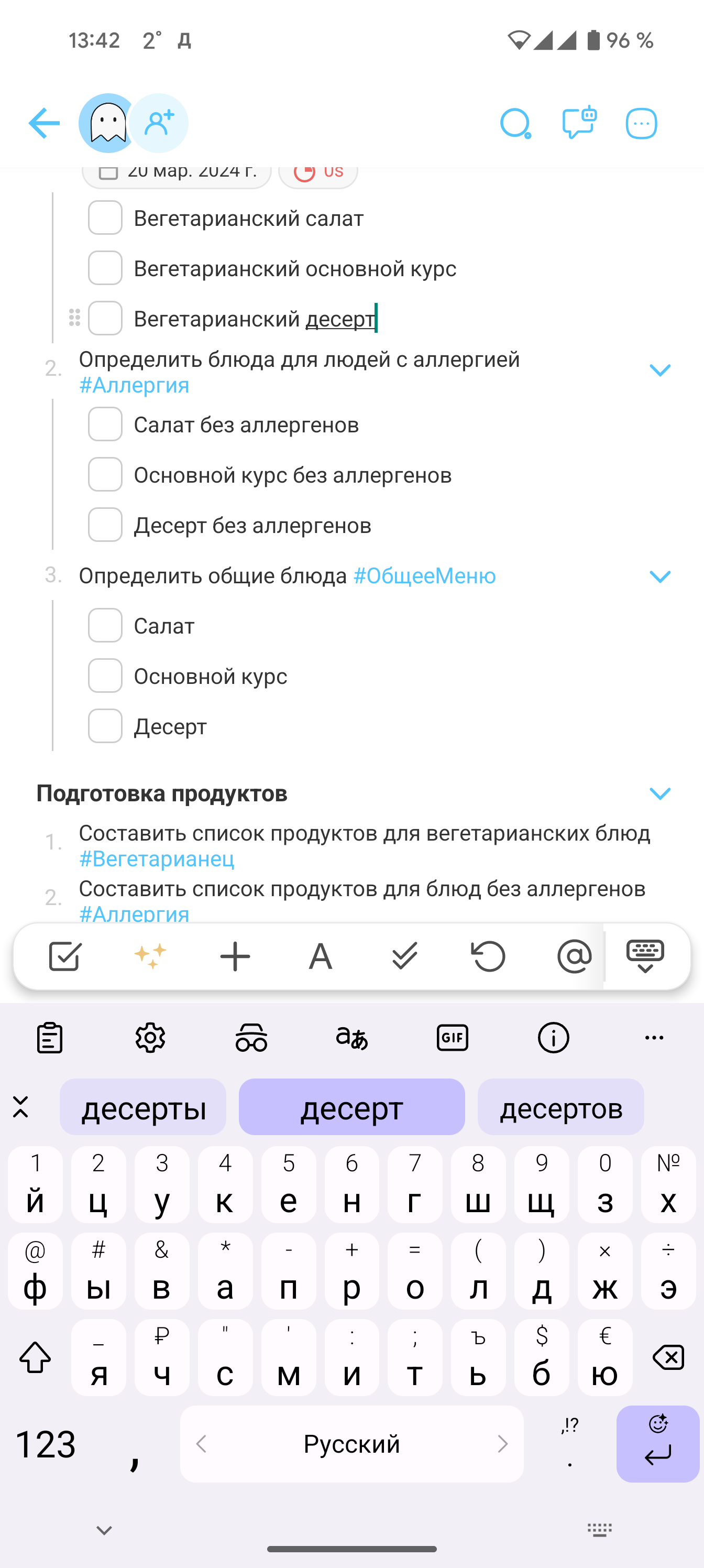
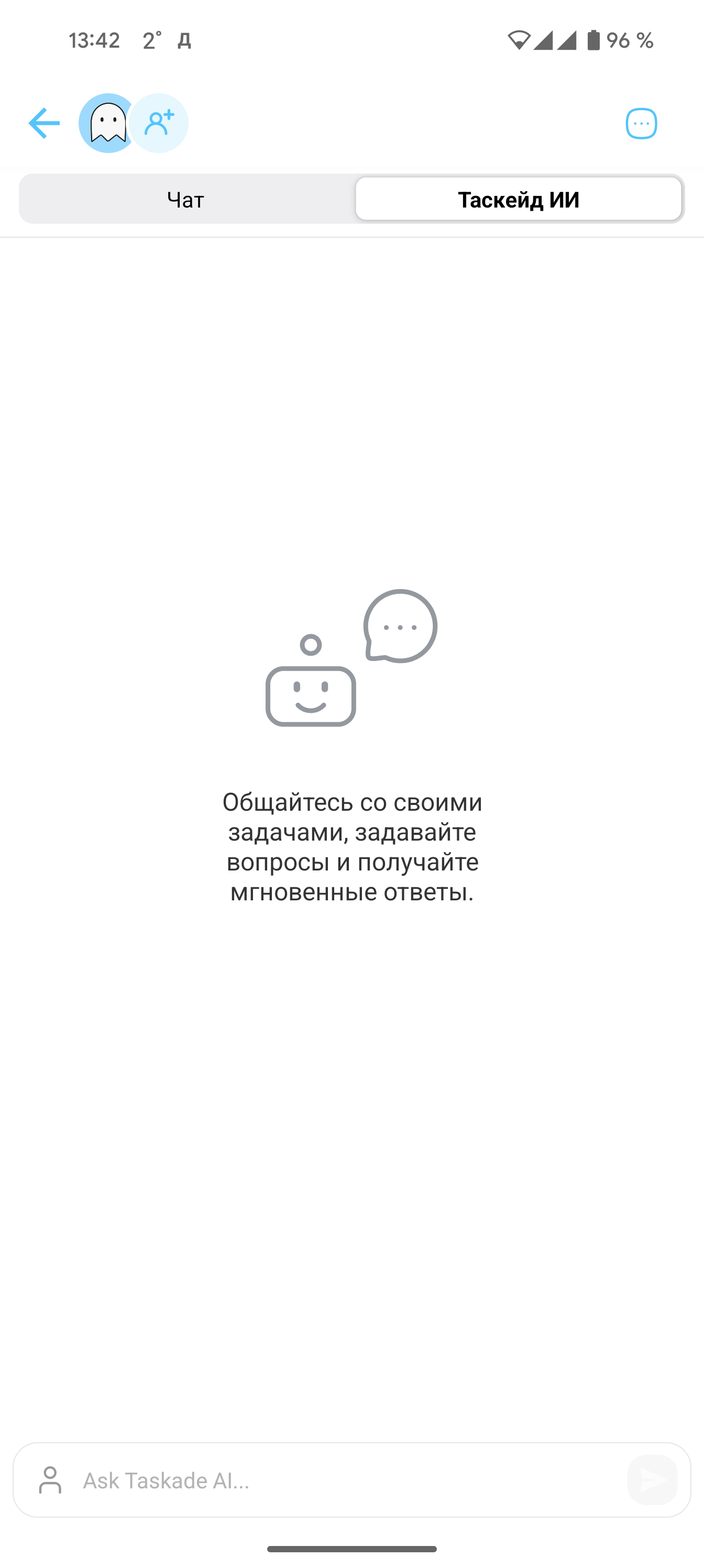
Правда, с первичной синхронизацией у меня всё же возникли проблемы. Подтянуть импортированный проект из десктопной версии приложение для Android не смогло без перезахода в аккаунт. В дальнейшем проблем с синхронизацией любых данных между телефоном и ПК у меня не было.
Браузерные расширения
Тут я немного разочаровался. При вызове расширения вы можете добавить таску в проект. Также это можно сделать через контекстное меню в любом месте страницы.
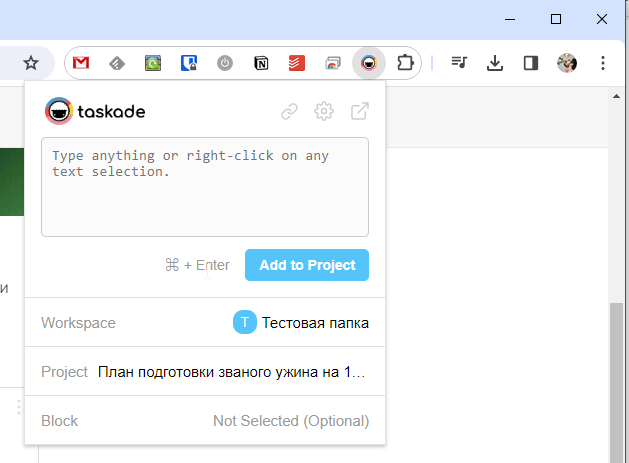
Я же привык открывать список задач, чтобы понимать, что мне ещё предстоит сделать, и быстро что-то перезапланировать. Например, так делает Todoist.
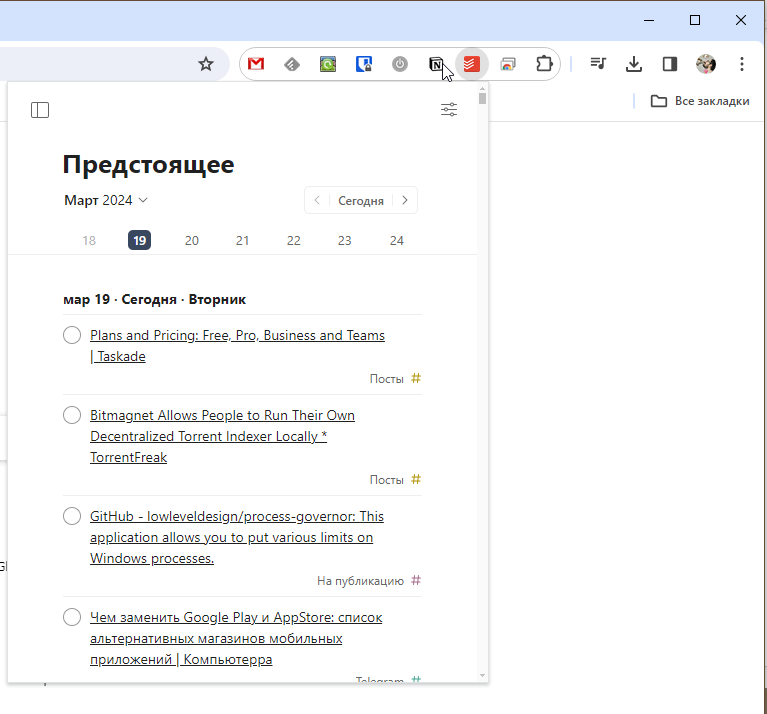
Taskade умеет открывать план на день, календарь или другой раздел планировщика. Но делает это только при открытии новой вкладки браузера, заменяя дефолтную новую вкладку.
Стоимость
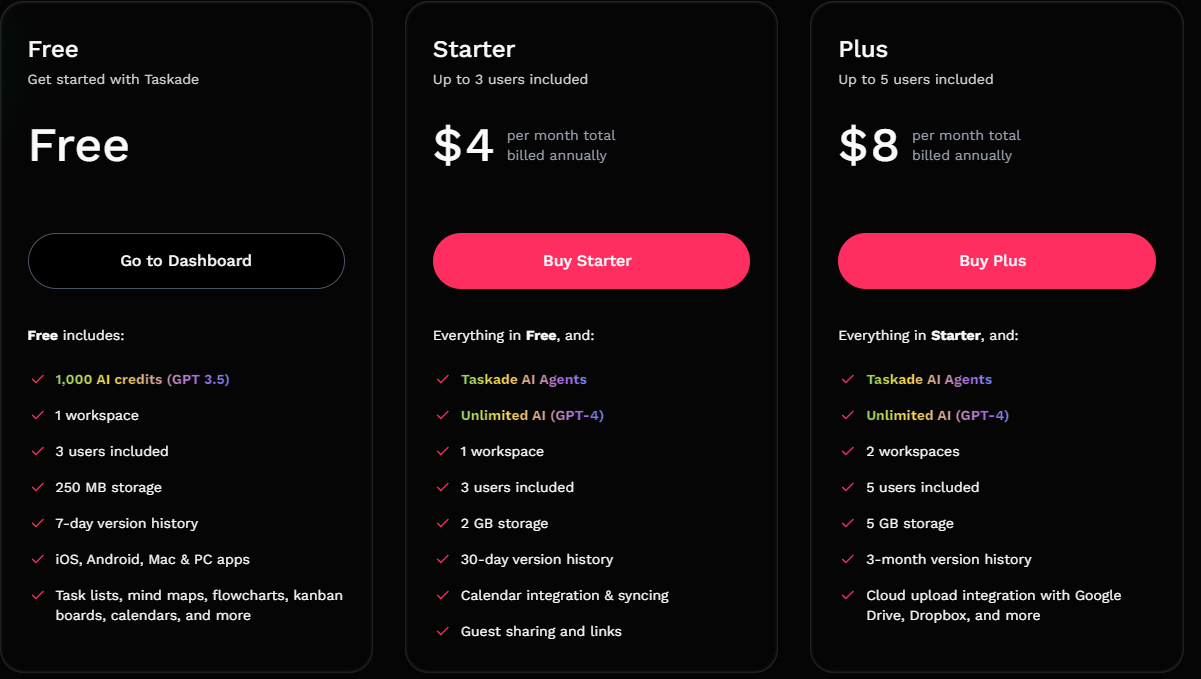
Есть персональные и бизнес-тарифы. Остановимся на первом варианте. На бесплатном тарифе пользоваться Taskade можно вполне комфортно, хотя ограничения подстерегают там, где их не ожидаешь.
В основном вы ограничены в количестве кредитов для обращения к нейросети, одним рабочим пространством, тремя пользователями, историей изменений в неделю и 250 Мб в облаке. Но вы никак не сможете ожидать невозможность загрузки любых типов вложений на бесплатном тарифе. К примеру, текстовые документы не получится добавить к задаче.
На платных тарифах от $4 часть ограничений снимается, как и увеличиваются лимиты. Чтобы понять точно, что вы приобретаете или в чём вас урежут, я рекомендую ознакомиться с подробным списком различий на отдельной странице.
По коду themarfa вы можете получить скидку 20% на любой тариф.
Выводы
Для меня основной минус Taskade — кривой импорт моих текущих проектов из Todoist. Они у меня не то чтобы сложные, и самым важным было сохранить даты выполнения задач, но даже этого не получилось.
Второй минус — очень странные ограничения на бесплатном тарифе, о которых я рассказывал в предыдущем пункте и в течение всего обзора. Почему я не могу запланировать задачу с любым периодом повторения бесплатно? Мне непонятно.
Плюсы у приложения определённо есть. Во-первых, это единственный GTD-сервис, который смог в ИИ. Тот же Todoist периодически экспериментирует с нейронками, BeforeSunset AI вообще построен с нуля с этим учётом. Но в них эти интеграции либо не работают, либо сильно ограничены. В Taskade вы действительно можете переложить значительную часть рутины на ChatGPT.
Как инструмент для управления задачами, Taskade тоже оказался крутым. Вы можете создавать проекты и задачи в нужных именно вам форматах и не пытаться перестроиться под воркфлоу нового инструмента. Любите Kanban? Он тут есть. Ментальные карты? Не проблема.
Поэтому если вы ищете для себя новую тудушку, которая умеет в ИИ, то я рекомендую попробовать Taskade. Но, скорее всего, вам будет недостаточно бесплатного тарифа.

![[Скидка] Обзор Taskade. Менеджер задач с поддержкой нейросети](/content/images/size/w300/2024/03/25d904349ee94bad9cff73c306c928a5.jpg)